Всё о работе с браузером «Амиго»
Сейчас уже не хватает пальцев, чтобы пересчитать все основные браузеры, которыми пользуются миллионы людей, не говоря уже о малобюджетных разработках. Однако есть обозреватели хорошие, есть плохие, а есть «Амиго». Этот браузер снискал неоднозначную репутацию у пользователей, однако как отечественный продукт требует обратить на себя внимания.
Что такое браузер «Амиго»
«Ами́го» — российский браузер, созданный на основе открытого исходного кода браузера Chromium и предназначенный для веб-сёрфинга в социальных сетях с помощью специальной встроенной панели. Разрабатывается компанией Mail.Ru Group. Первая версия была выпущена зимой 2011 года под названием «Интернет@Mail.ru». В 2012 году браузер был переименован в Амиго и получил новый логотип, а с 2013 года его стабильные сборки поддерживали только Windows XP или более новые версии Windows. Чуть позже браузер был выпущен для Android.
Википедия
https://ru.
wikipedia.org/wiki/Амиго_(браузер)
Амиго — это уникальный браузер, который разрабатывался для отечественной аудитории, а именно для активных пользователей социальных сетей и любителей браузерных игр. Обозреватель имеет гибкую настройку интерфейса, эффективно работающий менеджер вкладок, проработанную боковую панель для быстрого доступа к сообщениям из соцсетей. Кроме того, он позволяет настраивать виджеты, которые следят за погодой, изменениями фондовых рынков, курсов валют и так далее. Веб-навигатор также имеет в своём составе музыкальный проигрыватель для прослушивания аудиофайлов из соцсетей, YouTube и прочих популярных сервисов.
Как установить браузер «Амиго»
Единственным надёжным поставщиком браузера «Амиго» является официальный сайт mail.ru. Прочие распространители могут предоставлять либо скопированный с сервера разработчика обозреватель, либо программу, которая начинена вредоносным ПО, что может быть чревато для операционной системы или компьютера в целом:
- Переходим на официальную страницу браузера Амиго.

- Нажимаем «Скачать», а затем запускаем загруженный файл.
На официальном сайте обозревателя нажимаем «Скачать»
- Ожидаем, пока веб-установщик закончит инсталляцию файлов обозревателя, и начинаем пользоваться продуктом.
Запускаем скачанный файл и ожидаем конца установки
Почему браузер часто сам устанавливается на компьютер без ведома пользователя
Многие люди жалуются, что браузер «Амиго» сам устанавливается в операционную систему, а также назначает себя обозревателем по умолчанию. Такие случаи действительно имеют место, однако причиной тому является не сам веб-навигатор.
Проблема не в браузере «Амиго», а в его распространителях. К несчастью для обозревателя, его разработчик пошёл по неправильному пути передачи веб-навигатора конечному пользователю. Это привело к негативным отзывам о программе, и, как следствие, закрытию проекта.
Mail.ru предлагал партнёрскую (реферальную) программу по распространению браузера в широкие массы. В итоге очень много небольших компаний получили возможность встраивать обозреватель в качестве дополнительного продукта к своим основным программам. Порой браузер добавлялся таким образом, что он насильно устанавливался на компьютер без согласия пользователя. Mail.ru Group в итоге признала свою ошибку и прекратила поддержку и последующую разработку обозревателя, однако веб-навигатор по-прежнему работает в штатном режиме, а пользователи могут безбоязненно его использовать.
В итоге очень много небольших компаний получили возможность встраивать обозреватель в качестве дополнительного продукта к своим основным программам. Порой браузер добавлялся таким образом, что он насильно устанавливался на компьютер без согласия пользователя. Mail.ru Group в итоге признала свою ошибку и прекратила поддержку и последующую разработку обозревателя, однако веб-навигатор по-прежнему работает в штатном режиме, а пользователи могут безбоязненно его использовать.
При продвижении браузера «Амиго» был сделан ряд неверных шагов. Так, для продвижения привлекались партнёры и рекламные сети, часть из которых оказались недобросовестными — для распространения браузера они использовали серые схемы, противоречащие правилам, указанным в договоре. Подобные действия вызвали негативное отношение к продукту. В связи с этим Mail.Ru Group приняла решение отказаться от дальнейшего развития бренда «Амиго».
При этом Mail.Ru Group считает перспективной рыночную нишу браузеров и не исключает возможность того, что работа в этом направлении продолжится.
При развитии новых продуктов формат продвижения будет принципиально изменен с учетом опыта, полученного компанией.
Прекращение поддержки не повлияет на работу пользователей существующих версий «Амиго»: они смогут использовать браузер и дальше.
mail.ru Group
https://corp.mail.ru/ru/press/releases/10329/
Как предотвратить установку браузера и прочих программных компонентов от mail.ru на компьютер
Чтобы предотвратить нежелательную установку разного программного обеспечения необходимо придерживаться всего нескольких простых правил:
- внимательно читать условия установки той или иной программы. Очень часто пользователи бездумно щёлкают по кнопке «Далее» при инсталляции приложений, не задумываясь о последствиях. Хорошо, если попутно на ваш компьютер установится безобидный браузер, а когда вместо «Амиго» будет внедрён вирус, операционная система может быть обречена, как и все ваши данные. Потому при инсталляции программы необходимо снимать галочки с сомнительных предложений;
При установке программного обеспечения необходимо удалять галочки с пунктов инсталляции браузера и других продуктов mail.
 ru
ru - при удалении браузера необходимо уничтожать все его следы с компьютера и реестра. В противном случае файлы обозревателя могут быть восстановлены через дополнительные утилиты, которые иногда инсталлируются вместе с веб-навигатором;
- проверять компьютер на наличие вредоносных программ, а также периодически просматривать папку «Автозагрузка», куда может попасть программа MailRuUpdater.
Как полностью удалить браузер «Амиго»
Комплексное удаление «Амиго» — это немного трудоёмкий процесс, который требует точности исполнения. Особенно важно соблюдать порядок очистки, кроме того, все действия желательно производить сразу, а не через некоторое время. Для начала необходимо закрыть все процессы, связанные с обозревателем, затем уже приниматься за удаление компонентов.
Удаление компонентов браузера из автозагрузки
Автозагрузка позволяет программам запускаться при старте Windows без разрешения и ведома пользователя. Очень важно удалить все лишние задачи из этой папки, так как именно тут оставшиеся компоненты могут начать установку браузера:
- В поиске Windows прописываем «Конфигурация системы» и выбираем лучшее соответствие.

Через поиск Windows открываем утилиту «Конфигурация системы»
- Переходим во вкладку «Автозагрузка», снимаем галочку со всех программ, которые относятся к браузеру «Амиго». Это могут быть:
- MailRuUpdater;
- «Mail.ru Агент»;
- «Амиго»;
- «Интернет mail.ru».
Снимаем галочки со всех сторонних задач во вкладке «Автозагрузка»
- Сохраняем изменения через кнопку OK.
Завершение запущенных процессов и удаление MailRuUpdater
Следующим пунктом следует полное завершение процессов браузера для его деинсталляции, а также удаление утилиты-установщика продуктов mail.ru:
- Нажимаем комбинацию клавиш Win+X и открываем апплет «Диспетчер задач».
Нажимаем комбинацию клавиш Win+X и открываем «Диспетчер задач»
- Открываем вкладку «Процессы». Находим задачу с названием MailRuUpdater, щёлкаем по ней правой кнопкой, поочерёдно выбираем пункты «Открыть место хранения файла» и «Завершить процесс».
Открываем директорию с файлом MailRuUpdater и завершаем его работу
- В открывшейся папке удаляем файл MilRuUpdater.
 exe.
exe.В открывшейся директории удаляем файл MailRuUpdater.exe
- Возвращаемся в «Диспетчер задач» и завершаем все процессы, которые связаны с браузером «Амиго».
Удаление браузера
Теперь можно приступать к деинсталляции самого браузера:
- В поиске прописываем appwiz.cpl и выбираем лучшее соответствие.
В поиске прописываем appwiz.cpl и выбираем лучшее соответствие
- В открывшейся программе находим и выделяем браузер «Амиго», после чего щёлкаем по ссылке «Удалить».
Выбираем браузер «Амиго» в списке программ и нажимаем «Удалить»
- Ожидаем, когда программа закончит свою работу, и перезагружаем компьютер.
Чистка реестра
Если все вышеописанные инструкции выполнены верно, то чистка реестра не понадобится, так как все компоненты программы будут удалены. Однако лучше перепроверить, действительно ли деинсталляция прошла корректно и все ли файлы обозревателя удалены:
- В поиске Windows прописываем regedit и выбираем лучшее соответствие.

Через команду regedit в поиске открываем редактор реестра
- Нажимаем комбинацию клавиш Ctrl+F, в поле поиска поочерёдно вводим mail.ru, mailru, «Амиго» и нажимаем «Далее».
Находим оставшиеся продукты в реестре и удаляем их
- Удаляем все папки, в которых содержатся совпадения, затем перезагружаем компьютер.
Видео: как удалить браузер «Амиго»
Отзывы
Знакомство с этим «шедевром» произошло очень неожиданно: начальные страницы всех браузеров и их поисковая система разом сменились на mail.ru.
Начал искать проблему и нашел в папке C:UsersAndreyAppDataLocal ещё одну папку с названием Amigo. Зайдя в нёё я обнаружил, что на моём компьютере помимо нового, внезапно появившегося браузера появилась ещё целая куча бесполезных приложений. Мой вердикт был прост — я это не устанавливал, мне это не нужно — удалить.Но не всё в этом мире так просто как кажется на первый взгляд. После удаления решил перезагрузить компьютер, и Амиго вновь явился с ордой бесполезных приложений на борту. Ладно, хоть посмотрю, что из себя представляет этот браузер: сразу после запуска решил посмотреть сколько жрет это чудо, зашел в диспетчер задач и увидел 5 одновременно работающих процессов, но открыта всего одна вкладка. Закрыл и увидел, что закрылся всего 1 процесс, а остальные 4 так и висят в оперативной памяти это скорее всего это было сделано для «мгновенного» запуска браузера — на самом деле его никто и не закрывал. Также могу отметить, что даже если ты ни разу не запускал его у тебя все равно будут висеть эти четыре процесса. Немногочисленные плюсы тут могут найти только любители социальных сетей на которых разработчики браузера и надеялись.
andreikosh
https://otzovik.com/review_4088745.html
Я браузером Амиго пользуюсь уже где-то месяц. Мне немного не понравилось то, что он заменил обычный яндекс, но по сравнению с ним тоже есть плюсы.
Например очень нравится панель в которой можно добавить все свои аккаунты во всех существующих соц сетях и он будет добавлять все новости, сообщения, ленту и тому подобное в эту панель и не надо отдельно проверять каждый аккаунт в новой вкладке браузера. Это очень удобно. Еще раньше была очень бесячая штука на яндексе, которая заставляла сидеть с выключенным звуком. Реклама могла заорать в любой момент и перепугать всех до смерти, особенно когда сидишь в тишине. В Амиго такого не наблюдается пока что, если они введут эту фишку, то опять вернусь в гугл хром.
А по остальным моментам особых отличий от других браузеров не замечено. Амиго переводится как друг, думаю это и есть основная фишка этого браузера. Могу смело рекомендовать браузер всем любителям пообщаться в социальных сетях.AmeeegA
https://otzovik.com/review_987867.html
Откуда же появился у меня этот браузер я не знаю. Я его не качал. Но я сначала пользовалься только Гугл Хромом.
И других браузеров для меня не было. Но вдруг я попробовал зайти на Амиго. Не зря же он у меня память использует. Дизайн удобный все понятно. Множество возможностей. Подходит для общения, наверно это его главное достоинство. Довольно быстрый. Но после его появление другие браузера начале работать хуже, или мне так кажется. Если бы меня спросили стоить ли устанавливать его то я бы не посоветовал. Еще в Амиге можно установить темы в вк, что довольно интересно. Многие жалуются на то что Амиго не удаляется.
Bulkaster
https://otzovik.com/review_2242448.html
Несмотря на странную манеру распространения, «Амиго» — это неплохой браузер, который создан на движке Chromium, а это значит, что он стабильно работает во время сёрфинга в интернете. Установить или удалить браузер также несложно, достаточно лишь воспользоваться приведёнными выше инструкциями.
как установить, настроить и удалить
Описание
Данный браузер является разработкой отечественной компании Mail. ru. Появился он в июле 2013 года и изначально создавался под систему Windows, а позже появились версии для Линукс и OS X.
ru. Появился он в июле 2013 года и изначально создавался под систему Windows, а позже появились версии для Линукс и OS X.
Браузер выполнен на базе Хромиум, с аналогичным кодом и основным функционалом. Настраиваемые виджеты погоды и социальных сетей упрощают доступ к основным сайтам, которыми пользуется конкретный пользователь. Однако главная задача браузера не отличается от главных целей всех подобных программ. В связи с тем, что он создан компанией Маил.ру, то его основная направленность заключается в продвижении продуктов данной компании.
Скачать Амиго на компьютер очень просто, ведь данная утилита оптимизирована под большинство распространённых платформ.
Абсолютно бесплатная программа оснащена всеми необходимыми для комфортного сёрфинга функциями, вплоть до возможности открыть несколько окон с несколькими вкладками.
Функционал
Основная особенность данной программы заключается в доступности социальных сетей: именно встроенные кнопки и виджеты, специальная рабочая область для прямого доступа к таким популярным социальным проектам, как Фейсбук, Вконтакте, Твиттер и другим, является той уникальной особенностью, которая выделяет данный браузер среди других подобных программ.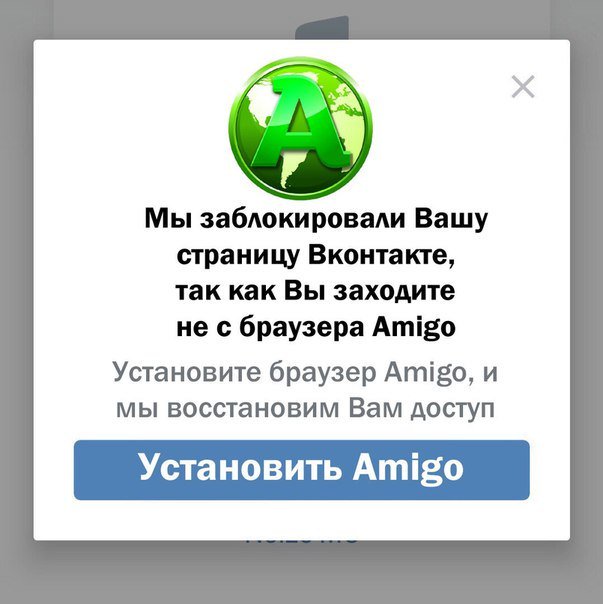
Данный браузер отличается отличной производительностью, оптимизацией и безопасностью. Личная информация пользователя шифруется по уникальной системе, созданной именно для этой программы. Полная конфиденциальность сёрфинга обеспечивается дополнительным встроенным антишпионским софтом.
Все логины и пароли по команде пользователя сохраняются в зашифрованном виде и автоматически вставляются в необходимые поля.
Обычно у пользователей не возникает потребности в загрузке сторонних плагинов, так как в браузер уже встроены многие дополнительные функции, настраиваемые всплывающие уведомления и многое другое.
Несколько панелей, сгруппированные по сходному функционалу и типу настроек, расположены по сторонам простой и удобной рабочей области. Интерфейс сходен со всеми подобными программами, интуитивно понятен.
Встроенные плагины и устройства включают в себя проигрыватель многих форматов аудио и видео файлов, возможность делиться файлами и ссылками с друзьями и набор тем для оформления и уникализации браузера.
Официальный сайт: amigo.mail.ru
Системные требования
Чтобы скачать Амиго на Windows, проверьте систему на соответствие следующим минимальным требованиям:
- операционная система: Windows (от версии XP до 10). Желательно 64 битная система, так как при запуске на 32 битной системе отмечается «торможение» программы;
- процессор: начиная от Intel Pentium 4;
- объём оперативной памяти: не менее 2 Гб;
- свободного пространства на жёстком диске: не менее 5 Гб.
Преимущества и недостатки
В преимуществах браузера отмечают следующие особенности.
Программа очень оперативно откликается на команды пользователя, мгновенно открывает запрашиваемые страницы и окна.
Браузер позволяет использовать все расширения, созданные для Chrome, от тем и встраиваемых расширений до специализированных приложений.
Для освоения интуитивно понятного интерфейса не требуется обладать специальными навыками или знаниями.
Среди встроенных функций есть окно Майл Агента и возможность получать всплывающие уведомления о новых письмах с mail.ru.
Встроенное приложение Амиго.Музыка позволяет авторизоваться через ВКонтакте или Одноклассники и загружать плейлисты из социальных сетей.
К недостаткам браузера можно отнести следующие пункты:
- отсутствие синхронизации с другими устройствами, из-за чего есть необходимость настраивать на каждом устройстве все необходимые функции с нуля;
- единственная доступная поисковая система — поиск от mail.ru и изменить её нельзя;
- программа весьма требовательно к системе, особенно к оперативной памяти. Также занимают довольно много места шифрованные данные пользователя и расширения браузера.
Возможности браузера Амиго
Как установить браузер на Windows 10, 8, 7
Скачать Амиго на Windows любой версии операционной системы, начиная с XP, очень просто. Установочный файл можно взять с официального сайта или с любого другого сайта.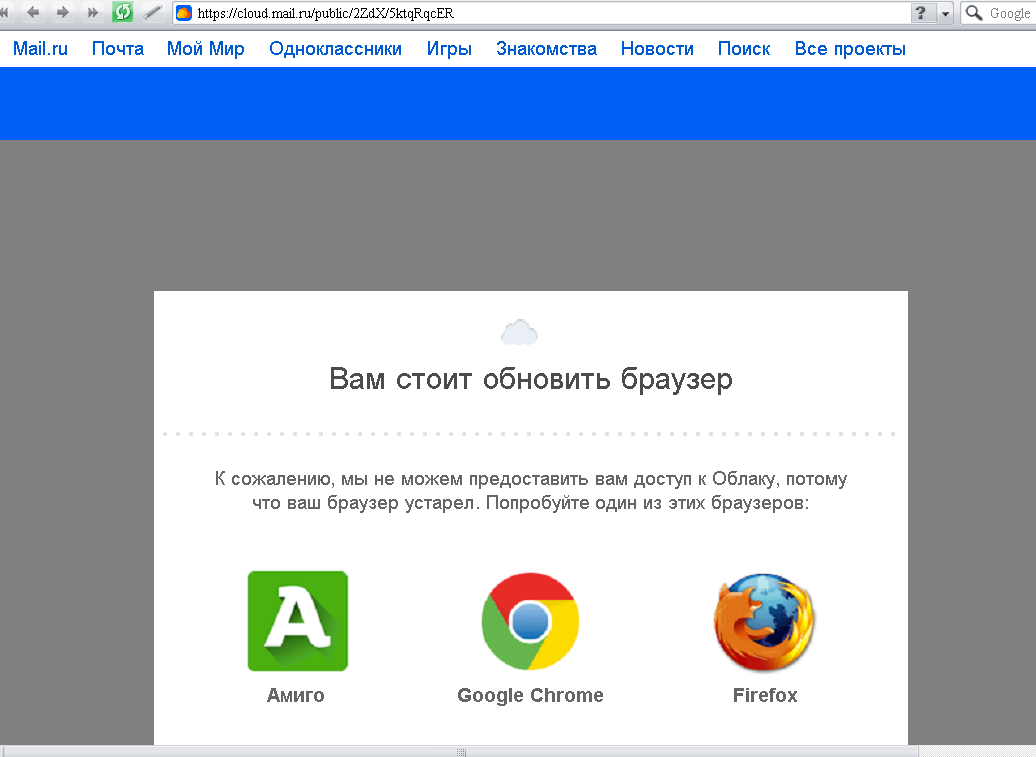 При скачивании с другого сайта рекомендуется проверить на вирусы, как любую другую программу. При установке есть возможность импортировать закладки и настройки из другого браузера.
При скачивании с другого сайта рекомендуется проверить на вирусы, как любую другую программу. При установке есть возможность импортировать закладки и настройки из другого браузера.
Как удалить
Удаление браузера Amigo не отличается от удаления любой другой программы и можно осуществить несколькими способами.
Можно пройти через кнопку «Пуск» – «Панель управления» – «Программы и компоненты» или «Установка и удаление программ» — в зависимости от ОС. В сформированном списке программ выберите Амиго и нажмите «Удалить», после чего следуйте командам системы.
Для удаления браузера можно воспользоваться и сторонней программой, например, CCleaner или Uninstall от IObit. Такие утилиты не только удаляют софт, но и вычищают свободное пространство, исправляют сопутствующие ссылки, пункты реестра и многое другое.
CCleaner
Как узнать версию
Амиго автоматически обновляется до последней версии. Если пользователь не запретил такое обновление, то он и не заметит внесённых изменений.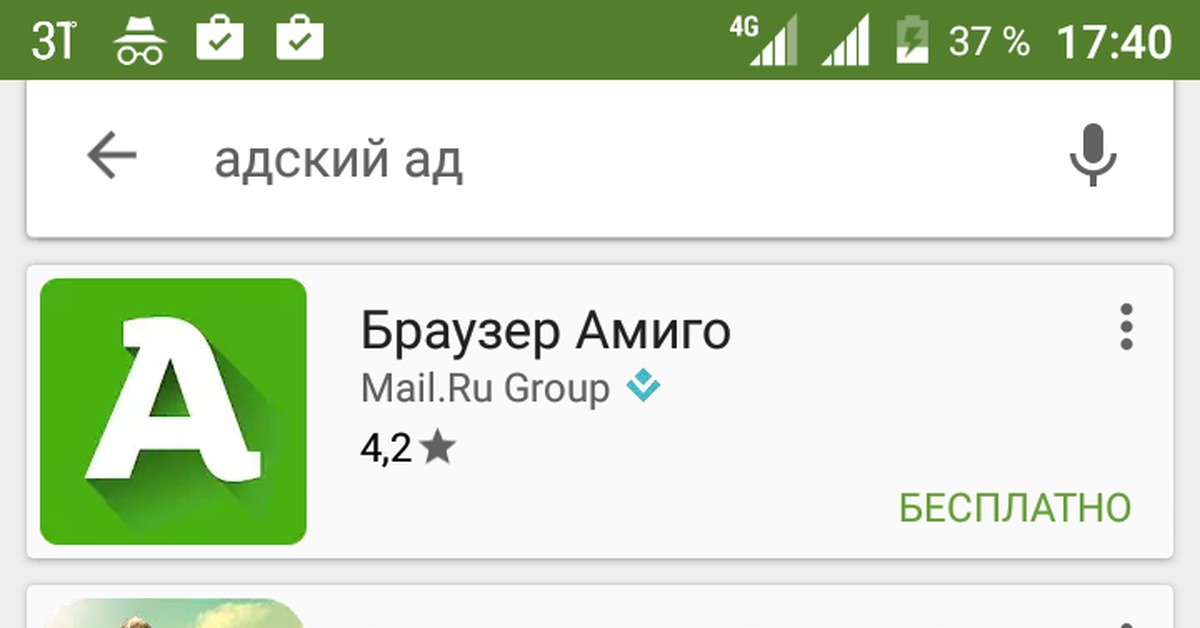 Можно скачать последнюю версию браузера самостоятельно, с официального сайта mail.ru.
Можно скачать последнюю версию браузера самостоятельно, с официального сайта mail.ru.
Узнать текущую версию браузера можно следующим способом: в правом верхнем углу нажать на пиктограмму в виде горизонтальных чёрточек («Настройки»), в выпадающем меню выбрать пункт «Дополнительно», затем «Справка», пункт «Об Амиго». В открывшемся окне будет указана текущая версия программы и некоторая другая основная информация.
Версия браузера
Амиго — вирус ли это?
Такой вопрос возникает у многих пользователей, которые сталкиваются с данной программой. Это связано с несколькими особенностями. Во-первых, браузер Амиго часто скачивается и устанавливается автоматически с другими продуктами, особенно если продукты связаны с майл.ру, из-за чего антивирусные утилиты могут воспринимать самостоятельные действия программы как вредоносные. Во-вторых, некоторые компоненты программы часто воспринимаются антивирусами как вирусные и удаляются, в связи с чем нарушается работа браузера.
Дурную славу браузеру добавила агрессивная политика по распространению, которую практикует компания Маил.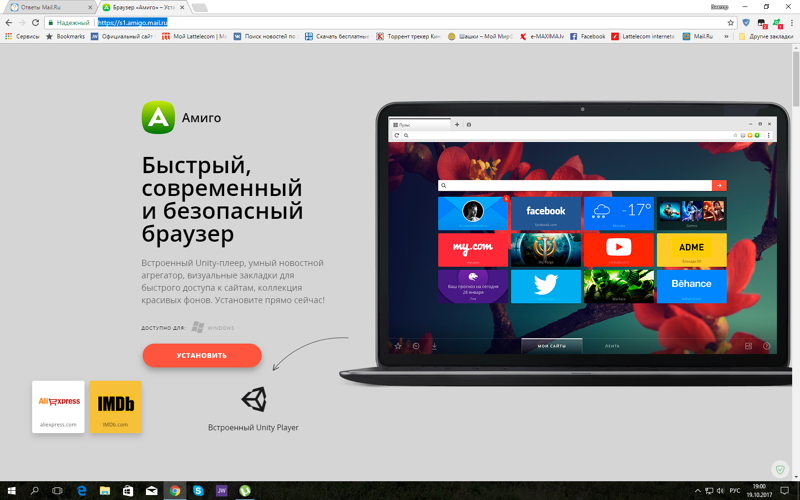 Ограничения на используемую поисковую систему тоже не прибавила популярности среди пользователей, пользующихся элементами Яндекса или Гугла.
Ограничения на используемую поисковую систему тоже не прибавила популярности среди пользователей, пользующихся элементами Яндекса или Гугла.
Навязчивость установки и многочисленные запросы на дополнительный софт, который устанавливается с браузером, если не снять все соответствующие «галочки» в предлагаемых пунктах, — всё это заставляет некоторых пользователей считать Амиго едва ли не вирусным продуктом.
Однако всё это не значит, что программа действительно является вредоносной. Она обладает рядом неоспоримых преимуществ и большой лояльностью к встраиванию социальных сетей.
К тому же разработчики всё время анализируют рынок и отзывы пользователей, адаптируя и изменяя настройки и возможности самостоятельной адаптации и изменений функционала и настроек под индивидуальные требования каждого пользователя.
Скачать Амиго
Как установить Амиго бесплатно на русском языке, как удалить браузер Amigo с компьютера полностью
Сейчас уже не хватает пальцев, чтобы пересчитать все основные браузеры, которыми пользуются миллионы людей, не говоря уже о малобюджетных разработках.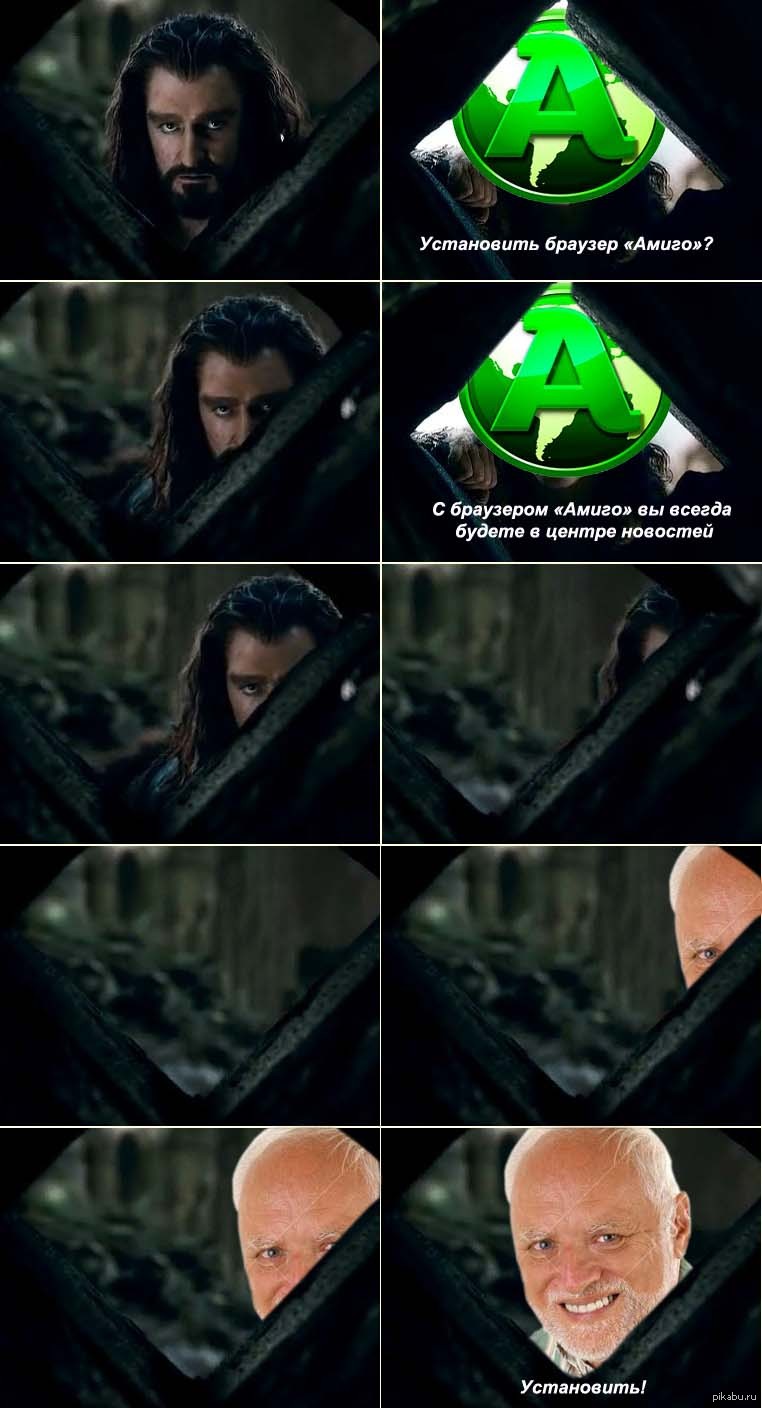 Однако есть обозреватели хорошие, есть плохие, а есть «Амиго». Этот браузер снискал неоднозначную репутацию у пользователей, однако как отечественный продукт требует обратить на себя внимания.
Однако есть обозреватели хорошие, есть плохие, а есть «Амиго». Этот браузер снискал неоднозначную репутацию у пользователей, однако как отечественный продукт требует обратить на себя внимания.
Что такое браузер «Амиго»
«Ами́го» — российский браузер, созданный на основе открытого исходного кода браузера Chromium и предназначенный для веб-сёрфинга в социальных сетях с помощью специальной встроенной панели. Разрабатывается компанией Mail.Ru Group. Первая версия была выпущена зимой 2011 года под названием «Интернет@Mail.ru». В 2012 году браузер был переименован в Амиго и получил новый логотип, а с 2013 года его стабильные сборки поддерживали только Windows XP или более новые версии Windows. Чуть позже браузер был выпущен для Android.
Википедия
https://ru.wikipedia.org/wiki/Амиго_(браузер)
Амиго — это уникальный браузер, который разрабатывался для отечественной аудитории, а именно для активных пользователей социальных сетей и любителей браузерных игр.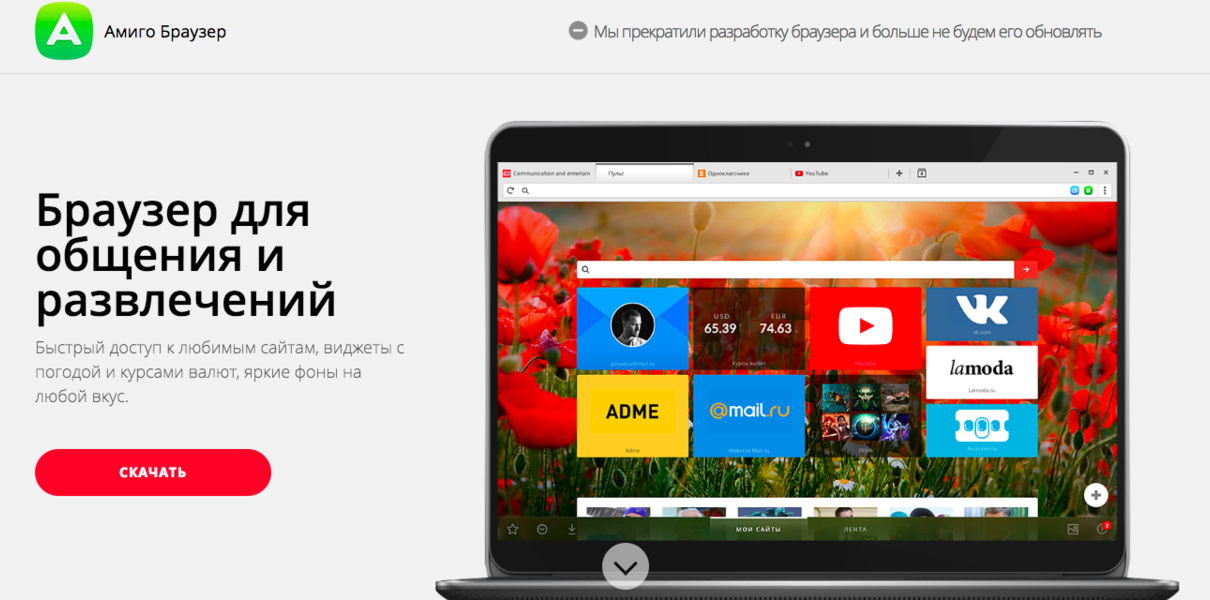 Обозреватель имеет гибкую настройку интерфейса, эффективно работающий менеджер вкладок, проработанную боковую панель для быстрого доступа к сообщениям из соцсетей. Кроме того, он позволяет настраивать виджеты, которые следят за погодой, изменениями фондовых рынков, курсов валют и так далее. Веб-навигатор также имеет в своём составе музыкальный проигрыватель для прослушивания аудиофайлов из соцсетей, YouTube и прочих популярных сервисов.
Обозреватель имеет гибкую настройку интерфейса, эффективно работающий менеджер вкладок, проработанную боковую панель для быстрого доступа к сообщениям из соцсетей. Кроме того, он позволяет настраивать виджеты, которые следят за погодой, изменениями фондовых рынков, курсов валют и так далее. Веб-навигатор также имеет в своём составе музыкальный проигрыватель для прослушивания аудиофайлов из соцсетей, YouTube и прочих популярных сервисов.
Как установить браузер «Амиго»
Единственным надёжным поставщиком браузера «Амиго» является официальный сайт mail.ru. Прочие распространители могут предоставлять либо скопированный с сервера разработчика обозреватель, либо программу, которая начинена вредоносным ПО, что может быть чревато для операционной системы или компьютера в целом:
- Переходим на официальную страницу браузера Амиго.
- Нажимаем «Скачать», а затем запускаем загруженный файл.
На официальном сайте обозревателя нажимаем «Скачать»
- Ожидаем, пока веб-установщик закончит инсталляцию файлов обозревателя, и начинаем пользоваться продуктом.

Запускаем скачанный файл и ожидаем конца установки
Почему браузер часто сам устанавливается на компьютер без ведома пользователя
Многие люди жалуются, что браузер «Амиго» сам устанавливается в операционную систему, а также назначает себя обозревателем по умолчанию. Такие случаи действительно имеют место, однако причиной тому является не сам веб-навигатор.
Проблема не в браузере «Амиго», а в его распространителях. К несчастью для обозревателя, его разработчик пошёл по неправильному пути передачи веб-навигатора конечному пользователю. Это привело к негативным отзывам о программе, и, как следствие, закрытию проекта.
Mail.ru предлагал партнёрскую (реферальную) программу по распространению браузера в широкие массы. В итоге очень много небольших компаний получили возможность встраивать обозреватель в качестве дополнительного продукта к своим основным программам. Порой браузер добавлялся таким образом, что он насильно устанавливался на компьютер без согласия пользователя. Mail.ru Group в итоге признала свою ошибку и прекратила поддержку и последующую разработку обозревателя, однако веб-навигатор по-прежнему работает в штатном режиме, а пользователи могут безбоязненно его использовать.
Mail.ru Group в итоге признала свою ошибку и прекратила поддержку и последующую разработку обозревателя, однако веб-навигатор по-прежнему работает в штатном режиме, а пользователи могут безбоязненно его использовать.
При продвижении браузера «Амиго» был сделан ряд неверных шагов. Так, для продвижения привлекались партнёры и рекламные сети, часть из которых оказались недобросовестными — для распространения браузера они использовали серые схемы, противоречащие правилам, указанным в договоре. Подобные действия вызвали негативное отношение к продукту. В связи с этим Mail.Ru Group приняла решение отказаться от дальнейшего развития бренда «Амиго».
При этом Mail.Ru Group считает перспективной рыночную нишу браузеров и не исключает возможность того, что работа в этом направлении продолжится. При развитии новых продуктов формат продвижения будет принципиально изменен с учетом опыта, полученного компанией.
Прекращение поддержки не повлияет на работу пользователей существующих версий «Амиго»: они смогут использовать браузер и дальше.
mail.ru Group
https://corp.mail.ru/ru/press/releases/10329/
Как предотвратить установку браузера и прочих программных компонентов от mail.ru на компьютер
Чтобы предотвратить нежелательную установку разного программного обеспечения необходимо придерживаться всего нескольких простых правил:
Как полностью удалить браузер «Амиго»
Комплексное удаление «Амиго» — это немного трудоёмкий процесс, который требует точности исполнения. Особенно важно соблюдать порядок очистки, кроме того, все действия желательно производить сразу, а не через некоторое время. Для начала необходимо закрыть все процессы, связанные с обозревателем, затем уже приниматься за удаление компонентов.
Удаление компонентов браузера из автозагрузки
Автозагрузка позволяет программам запускаться при старте Windows без разрешения и ведома пользователя. Очень важно удалить все лишние задачи из этой папки, так как именно тут оставшиеся компоненты могут начать установку браузера:
- В поиске Windows прописываем «Конфигурация системы» и выбираем лучшее соответствие.

Через поиск Windows открываем утилиту «Конфигурация системы»
- Переходим во вкладку «Автозагрузка», снимаем галочку со всех программ, которые относятся к браузеру «Амиго». Это могут быть:
- Сохраняем изменения через кнопку OK.
Завершение запущенных процессов и удаление MailRuUpdater
Следующим пунктом следует полное завершение процессов браузера для его деинсталляции, а также удаление утилиты-установщика продуктов mail.ru:
- Нажимаем комбинацию клавиш Win+X и открываем апплет «Диспетчер задач».
Нажимаем комбинацию клавиш Win+X и открываем «Диспетчер задач»
- Открываем вкладку «Процессы». Находим задачу с названием MailRuUpdater, щёлкаем по ней правой кнопкой, поочерёдно выбираем пункты «Открыть место хранения файла» и «Завершить процесс».
Открываем директорию с файлом MailRuUpdater и завершаем его работу
- В открывшейся папке удаляем файл MilRuUpdater.exe.
В открывшейся директории удаляем файл MailRuUpdater.
 exe
exe - Возвращаемся в «Диспетчер задач» и завершаем все процессы, которые связаны с браузером «Амиго».
Удаление браузера
Теперь можно приступать к деинсталляции самого браузера:
- В поиске прописываем appwiz.cpl и выбираем лучшее соответствие.
В поиске прописываем appwiz.cpl и выбираем лучшее соответствие
- В открывшейся программе находим и выделяем браузер «Амиго», после чего щёлкаем по ссылке «Удалить».
Выбираем браузер «Амиго» в списке программ и нажимаем «Удалить»
- Ожидаем, когда программа закончит свою работу, и перезагружаем компьютер.
Чистка реестра
Если все вышеописанные инструкции выполнены верно, то чистка реестра не понадобится, так как все компоненты программы будут удалены. Однако лучше перепроверить, действительно ли деинсталляция прошла корректно и все ли файлы обозревателя удалены:
- В поиске Windows прописываем regedit и выбираем лучшее соответствие.
Через команду regedit в поиске открываем редактор реестра
- Нажимаем комбинацию клавиш Ctrl+F, в поле поиска поочерёдно вводим mail.
 ru, mailru, «Амиго» и нажимаем «Далее».
ru, mailru, «Амиго» и нажимаем «Далее».Находим оставшиеся продукты в реестре и удаляем их
- Удаляем все папки, в которых содержатся совпадения, затем перезагружаем компьютер.
Видео: как удалить браузер «Амиго»
Отзывы
Знакомство с этим «шедевром» произошло очень неожиданно: начальные страницы всех браузеров и их поисковая система разом сменились на mail.ru.
Начал искать проблему и нашел в папке C:UsersAndreyAppDataLocal ещё одну папку с названием Amigo. Зайдя в нёё я обнаружил, что на моём компьютере помимо нового, внезапно появившегося браузера появилась ещё целая куча бесполезных приложений. Мой вердикт был прост — я это не устанавливал, мне это не нужно — удалить. Но не всё в этом мире так просто как кажется на первый взгляд. После удаления решил перезагрузить компьютер, и Амиго вновь явился с ордой бесполезных приложений на борту.Ладно, хоть посмотрю, что из себя представляет этот браузер: сразу после запуска решил посмотреть сколько жрет это чудо, зашел в диспетчер задач и увидел 5 одновременно работающих процессов, но открыта всего одна вкладка. Закрыл и увидел, что закрылся всего 1 процесс, а остальные 4 так и висят в оперативной памяти это скорее всего это было сделано для «мгновенного» запуска браузера — на самом деле его никто и не закрывал. Также могу отметить, что даже если ты ни разу не запускал его у тебя все равно будут висеть эти четыре процесса. Немногочисленные плюсы тут могут найти только любители социальных сетей на которых разработчики браузера и надеялись.
andreikosh
https://otzovik.com/review_4088745.html
Я браузером Амиго пользуюсь уже где-то месяц. Мне немного не понравилось то, что он заменил обычный яндекс, но по сравнению с ним тоже есть плюсы. Например очень нравится панель в которой можно добавить все свои аккаунты во всех существующих соц сетях и он будет добавлять все новости, сообщения, ленту и тому подобное в эту панель и не надо отдельно проверять каждый аккаунт в новой вкладке браузера.
Это очень удобно. Еще раньше была очень бесячая штука на яндексе, которая заставляла сидеть с выключенным звуком. Реклама могла заорать в любой момент и перепугать всех до смерти, особенно когда сидишь в тишине. В Амиго такого не наблюдается пока что, если они введут эту фишку, то опять вернусь в гугл хром.
А по остальным моментам особых отличий от других браузеров не замечено. Амиго переводится как друг, думаю это и есть основная фишка этого браузера. Могу смело рекомендовать браузер всем любителям пообщаться в социальных сетях.AmeeegA
https://otzovik.com/review_987867.html
Откуда же появился у меня этот браузер я не знаю. Я его не качал. Но я сначала пользовалься только Гугл Хромом. И других браузеров для меня не было. Но вдруг я попробовал зайти на Амиго. Не зря же он у меня память использует. Дизайн удобный все понятно. Множество возможностей. Подходит для общения, наверно это его главное достоинство.
Довольно быстрый. Но после его появление другие браузера начале работать хуже, или мне так кажется. Если бы меня спросили стоить ли устанавливать его то я бы не посоветовал. Еще в Амиге можно установить темы в вк, что довольно интересно. Многие жалуются на то что Амиго не удаляется.
Bulkaster
https://otzovik.com/review_2242448.html
Несмотря на странную манеру распространения, «Амиго» — это неплохой браузер, который создан на движке Chromium, а это значит, что он стабильно работает во время сёрфинга в интернете. Установить или удалить браузер также несложно, достаточно лишь воспользоваться приведёнными выше инструкциями.
Загрузка…
браузер для Вконтакте, Одноклассников, Мой Мир и Twitter
Амиго современный и быстрый браузер со встроенными социальными сетями ВКонтакте, Одноклассники, Мой Мир и Twitter, с поддержкой воспроизведения музыки из них. Обладает функцией просмотра и отправки электронной почты Mail.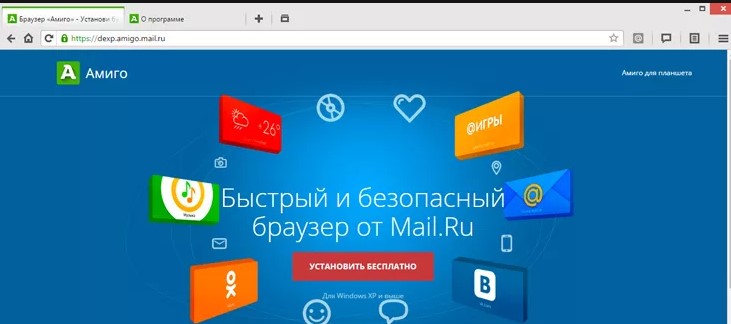 ru.
ru.
Амиго браузер для социальных сетей
Этот современный браузер для вашего компьютера предназначен в первую очередь для общения в социальных сетях.
Вы можете подключить ВКонтакте, Одноклассники или Мой Мир чтобы общаться с друзьями, получать новости и слушать музыку прямо в браузере Амиго!
С помощью Amigo вы также можете получать и отправлять твиты, не заходя в Twitter.
Амиго может объединить всех ваших друзей из разных социальных сетей в один список контактов для удобного общения. Вам не нужно больше переключаться между разными вкладками.
Отображение уведомлений о новых сообщениях и письмах в панели задач Windows, позволяет параллельно с интернет-серфингом оставаться в курсе обновлений в интересующих социальных сетях и станет для вас незаменимой функцией от которой невозможно отказаться!
Браузер имеет удобную навигацию и пульт управления в которой можно добавить любимые сайты, виджеты, такие как игры, музыка, погода, гороскопы или курсы валют, и даже видеоклипы.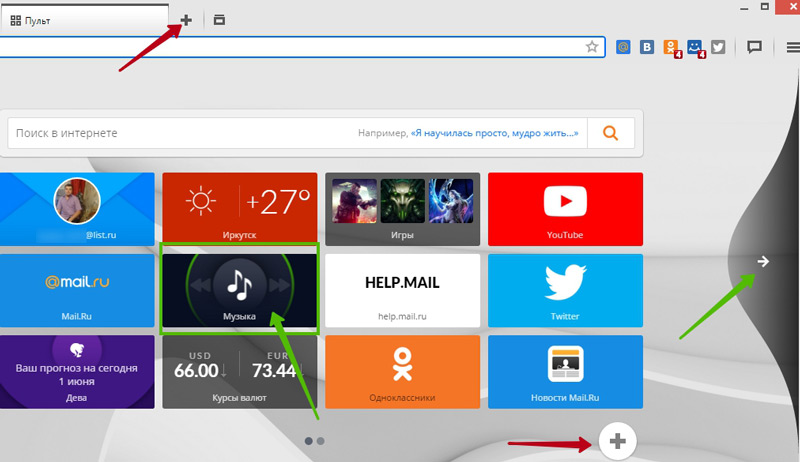
И завершение всего этого великолепия, полная поддержка дополнений из магазина Google Chrome и браузерных игр из каталога Игры@Mail.ru.
Почему стоит установить браузер Amigo?
Ответ очень прост. Браузер Amigo разработан интернет-холдингом Mail.ru Group Limited — который является владельцем лидирующего в России почтового сервиса Mail.ru и одноименного портала обслуживающих более 100 миллионов пользователей, социальных сетей ВКонтакте, Одноклассники и Мой Мир с суммарным ежемесячным количеством посетителей боле 125 миллионов человек.
Если вышесказанное вас не убедило, то не лишним будет дополнить, что компании принадлежат мессенджеры Агент Mail.Ru и ICQ. Также Mail.ru Group является совладельцем фотохостинга Radical Photo, системы статистики Liveinternet, службы знакомств Mamba и платежной системы QIWI.
Разработчик: Mail.ru Group
Официальный сайт: mail.ru
Амиго 2018 — официальный сайт. Скачайте его бесплатно.
История создания первого интернет-обозревателя начинается в 1990 году. Это был примитивный проект не имеющий графического интерфейса. Уже в конце 1992 года появился первый полноценный браузер для ОС Windows — Netscape, прародитель IE.
Это был примитивный проект не имеющий графического интерфейса. Уже в конце 1992 года появился первый полноценный браузер для ОС Windows — Netscape, прародитель IE.
Это был действительно востребованный и революционный проект. Затем компьютерные гиганты начали выпускать свои решение, отличающиеся лишь графической оболочкой и оптимизацией. Но теперь всё изменилось.
Разработка и создание современных браузеров стали востребованной нишей. Если десять лет назад на наш выбор представлялось несколько браузеров — сейчас их десятки.
Конкуренция в этой сфере очень велика: разработчики придумывают новые инновационные решения, полностью меняющие представление о стандартном браузере. Для нас это весьма выгодно: мы получаем уникальные разработки, облегчающие нам серфинг, навигацию, да и само использование браузера.
Практически все поисковые гиганты выпускают свои решения, mail.ru — не исключение. Они представили действительно интересный проект для любителей социальных сетей.
Амиго — первый социальный браузер
Проект базируется на популярном движке Chromium, который подвергся полнейшей оптимизации и не имеет лишних функций — шансы зависания и забивания оперативной памяти системы сводятся на минимум. Браузер ужедневно набирает аудиторию пользователей, которые не желают с ним расставаться.
Социальные сети всегда с вами
В браузер встроена поддержка большинства популярных соц. сетей: ВКонтакте, Мой Мир, Twitter, Одноклассники, Facebook. Читать и писать сообщения, наслаждаться любимой музыки и делиться событиями можно не открывая вкладки социальных сетей. А с продуманной системой уведомлений вы не пропустите ничего нового.
Грамотные виджеты и удобная навигация
Амиго может похвастаться и этим. Страница с виджетами имеет гибкие пользовательские настройки и имеет высокую скорость загрузки. А навигация, автоматическая система чтения транслитерации и исправления ошибок точно обработают ваш запрос.
Имеются и стандартные функции: восстановление истории, работа с загрузками и т. д. Браузер пойдет на системе с любыми техническими характеристиками.
д. Браузер пойдет на системе с любыми техническими характеристиками.
Подводя итоги
Браузер Амиго от компании Mail.ru является идеальным решением для рядовых пользователей, использующих программу для общения в социальных сетях и поиска информации. Благодаря своей легкости в использовании, разобраться в программе не составит труда даже самым далеким от компьютеров пользователям.
Скачайте Амиго на русском языке:
Бесплатный Амиго браузер на ПК
Главная => Интернет и коммуникации => Браузер Амиго — бесплатно для Windows
Бесплатный амиго браузер на компьютер
Здравствуйте. Существует множество различных обозревателей интернета со своими преимуществами и недостатками. Одним из самых распространенных среди пользователей Рунета является Амиго браузер, который появился не так давно, но сумел стремительно набрать популярность. И всё благодаря особым возможностям и функционалу, о которых и пойдет речь в данной статье.
Немного истории
Продукт отечественных разработчиков, в основу которого положены лучшие наработки Chromium, был выпущен в 2011 году. Но тогда у него было другое название – «Интернет Мэйл.Ру». Через год его переименовали в Amigo, появился привычный логотип (буква «А» на зеленом фоне). Начальные версии поддерживали Windows (начиная с XP). А спустя пару лет была заявлена поддержка мобильной ОС Андроид.
Приложение позиционировалось как удобная платформа для социального взаимодействия в популярных сервисах Вконтакте, Одноклассники, Mail.Ru. Ключевой особенностью стал чат для Виндовс с вкладками, содержащими все контакты пользователей. Можно просто переключаться между ними и вести переписку в одном окне.
Скачивание и установка
Чтобы скачать браузер Амиго, достаточно перейти по ссылке или нажать на эту кнопку:
После загрузки инсталлятора, его следует запустить обычным образом (двойной клик для открытия файла) и проследовать по всем шагам процесса установки. Ничего сложного и требующего дополнительных разъяснений.
Ничего сложного и требующего дополнительных разъяснений.
Здесь стоит упомянуть об одном полезном свойстве. Программа добавляется в автозагрузку, чтобы сразу после включения ПК в области уведомлений отображались новые сообщения и прочие важные уведомления. Вы всегда будете в курсе всех изменений и точно ничего не пропустите. Не стоит забывать, что этот софт совершенно бесплатный!
При первоначальной настройке советую вынести ярлыки популярных социальных сетей на рабочий стол. Сделать это можно в параметрах приложения, нажав напротив нужного сайта кнопку «Установить»:
Такой подход существенно ускоряет доступ к любимым ресурсам. Не нужно вводить адрес вручную, тратя на это драгоценное время.
Почему Амиго лучше других браузеров?
Конечно же, главным преимуществом является то, что браузер Амиго бесплатный. Но также важна – социальная ориентированность приложения. Не требуется установка сторонних расширений и дополнений для получения нужного функционала.
Вы можете открыть боковую панель и просматривать ленту (стену) разных сайтов, просто переключаясь между вкладками. Вот как это выглядит на практике:
Предлагаю скачать бесплатно браузер амиго на компьютер, чтобы «вживую» убедиться в полезных особенностях данного обозревателя интернета.
Что еще интересного Вас ожидает?
- Если любите слушать музыку на ПК, то знаете, как иногда непросто найти интересующую песню. Приходиться «перелопатить» множество сайтов. Но зачем так мучить себя? Ведь можно использовать встроенную в браузер утилиту «Музыка», которая быстро находит необходимые Вам композиции в соцсетях. Прослушивание осуществляется в специальном проигрывателе, куда можно добавлять музыку из рекомендаций друзей, составлять собственные плейлисты.
- Последняя версия для Windows поддерживает возможность отображать на панели сайтов дополнительные виджеты с погодой, астрологическим прогнозом и прочей полезной информацией. Кроме того, для каждого блока можно указывать отдельный цвет (или ставить свое изображение на фон), чтобы было проще ориентироваться.

- Не ограничивайте себя в количестве добавляемых сайтов. Просто создавайте новые «рабочие столы» с тематическими ресурсами.
- В Amigo браузер реально установить любое дополнение из фирменного магазина Google. Они совместимы на 100%. Это позволит существенно расширить функциональность для разработчиков, дизайнеров, деловых людей.
- Версия для Виндовс 7 8 10 совместима с операционной системой Майкрософт любой разрядности.
- Для геймеров доступна подборка популярных онлайн-игр, запускать которые можно прямо с официального сайта, ссылка на который отображается в главном окне приложения.
- Благодаря оптимизации запросов, контент загружается намного быстрее. Вы только кликнули по ссылке, а страничка уже отобразилась.
- Через Амиго на компьютер никогда не попадет вирус или любой другой вредоносный скрипт, поскольку утилита имеет встроенный сканер некачественных ресурсов и проверяет каждую Вашу загрузку.
Если нетрудно, поделитесь своими впечатлениями об этом социальном проекте Mail. ru: расскажите, что Вам понравилось, что хотели бы добавить, или же, какие недостатки заметили? Каждый Ваш комментарий приносит пользу другим читателям блога.
ru: расскажите, что Вам понравилось, что хотели бы добавить, или же, какие недостатки заметили? Каждый Ваш комментарий приносит пользу другим читателям блога.
Скачать браузер Амиго на компьютер бесплатно: ссылка
Источник: undelete-file.ru
Поделитесь с друзьями, мы старались:
18.04.2017 341
Категория:
Интернет и коммуникации, Программы на ПК
Советуем почитать:
как полностью удалить его с компьютера?
Браузер Амиго – это продукт компании Mail.ru, созданный на основе Google Chrome. Единственное его отличие от оригинального хрома – предустановленные расширения и другие косметические изменения, связанные с поисковиком от Mail.ru. Здесь и изменение стартовой страницы, и «удобный» тулбар с сервисами Mail.ru, и назначение Амиго браузером по умолчанию… в общем, новшеств этот самый Амиго приносит в систему немало.
Проблема же заключается в том, что Амиго и другие смежные программы (например, Mail.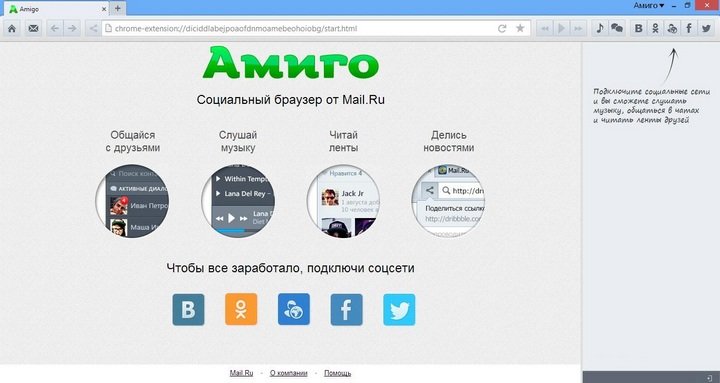 ru Updater, который следит за наличием и текущей версией различных программ от Mail.ru) устанавливаются в систему без согласия пользователя, хотя формально это согласие было получено (когда вы запустили файл или подтвердили, что ему можно запуститься). Еще один вариант проникновения Амиго в систему – галочки с предложением установить дополнительное ПО во время установки какой-то полезной и нужной программы. Не каждый пользователь внимательно читает, с чем он там соглашается во время установки (а зря), так что это открывает возможность установки Амиго и других подобных программ.
ru Updater, который следит за наличием и текущей версией различных программ от Mail.ru) устанавливаются в систему без согласия пользователя, хотя формально это согласие было получено (когда вы запустили файл или подтвердили, что ему можно запуститься). Еще один вариант проникновения Амиго в систему – галочки с предложением установить дополнительное ПО во время установки какой-то полезной и нужной программы. Не каждый пользователь внимательно читает, с чем он там соглашается во время установки (а зря), так что это открывает возможность установки Амиго и других подобных программ.
Как полностью удалить Амиго в Windows
Итак, удалить коварный Амиго не так уж и сложно:
Нажмите на кнопку «Пуск», в поисковой строке введите «удаление программ» и запустите первое, что выйдет в результатах поиска (обычно это «Удаление программы»).
Найдите браузер Амиго в списке программ и удалите его обычным способом. Кроме того убедитесь, что в списке не осталось ничего, связанного с Mail. ru. Если вы обнаружили упоминание этой компании в названии программы (или столбце «Издатель»), то удаляйте ее.
ru. Если вы обнаружили упоминание этой компании в названии программы (или столбце «Издатель»), то удаляйте ее.
Теперь необходимо избавиться от лишних процессов в системе. Для этого запустите диспетчер задач (чтобы это сделать, воспользуйтесь сочетанием клавиш Ctrl + Shift + Esc), в нем откройте вкладку «Процессы» и найдите там MailRuUpdater.exe. Убедитесь, что выделили нужный процесс, и завершайте его.
Далее нужно удалить сам файл updater’а: вам нужно открыть папку C:\Users\имя вашего пользователя\AppData\Local\MailRu и удалить там единственный имеющийся файл.
Найти же эту папку можно либо скопировав в адресную строку указанный выше путь (изменив букву диска, на котором установлена система, а также указав имя вашего пользователя), либо нажав Win + R и вставив в появившееся окошко нужный путь до папки.
Последний шаг: удаление записи о updater’е из автозагрузки. Для этого вновь воспользуйтесь сочетанием клавиш Win + R, введите msconfig и нажмите «ОК».
В появившемся окне выбирайте вкладку «Автозагрузка» и найдите там запись «MailRuUpdater». Чтобы отключить автозагрузку этого элемента, просто снимите галочку напротив него, после чего подтвердите внесенные изменения, нажав «ОК».
Теперь следует перезагрузить компьютер и радоваться жизни без Амиго и других, не интересующих вас программ.
Кроме перечисленных выше действий рекомендуется также установить любой антивирус по вашему выбору, который будет постоянно следить за системой и не позволять запускаться файлам, незаметно устанавливающим в систему различные программы (или заражающим ее вирусами). Подойдут Avast, Kaspersky, Norton, Avira и т.п.
Для разовой проверки компьютера хорошо подходит утилита Dr.Web CureIt, или же бесплатный антивирус Malwarebytes Anti-Malware (хотя у Malwarebytes есть платный вариант, который позволяет постоянно следить за системой, как Avast и другие антивирусы).
Как бесплатно скачать браузер Amigo? Установка, особенности и удаление браузера
Браузер «Амиго» создан Mail. ru Group на базе движка Chromium 17. Браузер предназначен для пользователей, которые активно пользуются социальными сетями и хотят всегда быть в сети.
ru Group на базе движка Chromium 17. Браузер предназначен для пользователей, которые активно пользуются социальными сетями и хотят всегда быть в сети.
Загрузка и установка Amigo
Скачать и установить эту программу довольно просто. Здесь вы можете скачать последнюю версию Amigo. Далее вам просто нужно нажать на кнопку «Установить» и начать загрузку.
Примечание: если вы не хотите устанавливать браузер «Амиго» по умолчанию и вам не нужен [email protected] — не забудьте снять галочки перед загрузкой.
Использование браузера, плюсы и минусы
После установки и запуска браузера вы увидите его стартовую страницу. В нем есть кнопки самых популярных социальных сетей, нажав на которые вы можете авторизоваться. После авторизации вы можете использовать сеть через панель инструментов, не заходя на сам сайт.Кроме того, инициативный установщик от Mail.ru дополнительно установит значки на панель задач из Вконтакте и Одноклассников.
Через панель инструментов вы можете отправлять и читать сообщения (с помощью кнопки «чат»), слушать музыку и читать новости. Над социальными кнопками вверху отображаются уведомления. Таким образом, вы можете управлять сразу несколькими социальными сетями и быстро переключаться между ними.
Над социальными кнопками вверху отображаются уведомления. Таким образом, вы можете управлять сразу несколькими социальными сетями и быстро переключаться между ними.
Функции, перечисленные выше, в основном можно отнести к достоинствам браузера.Недостатки:
- Отсутствие оригинальности. Поскольку «Амиго» разработан на базе Chromium 17, он мало чем отличается от Google Chrome и устаревшей версии (Chrome уже 39 версий).
- Несколько актуальных приложений. В связи с тем, что приложения в основном оптимизированы для новых версий браузеров, «Амиго» доступны только некоторые виды приложений.
- Отсутствие синхронизации. В отличие от самых популярных браузеров, таких как Google Chrome и, «Амиго» не имеет возможности синхронизировать и хранить данные через учетную запись.
Стоит ли использовать Amigo?
Целесообразность использования этого браузера зависит от того, являетесь ли вы активным пользователем нескольких социальных сетей одновременно. Если вы любите быть всегда в курсе событий и пользуетесь аккаунтом «Вконтакте», Facebook, Twitter и, особенно, «Мой мир» — то, возможно, «Амиго» придется вам по душе. В его панелях инструментов собраны все самые удобные и необходимые функции социальных сетей. Если вы используете в основном одну социальную сеть или не очень активный пользователь, вы не можете забивать ПК дополнительным программным обеспечением и продолжать использовать более развитый и оптимизированный браузер.
Если вы любите быть всегда в курсе событий и пользуетесь аккаунтом «Вконтакте», Facebook, Twitter и, особенно, «Мой мир» — то, возможно, «Амиго» придется вам по душе. В его панелях инструментов собраны все самые удобные и необходимые функции социальных сетей. Если вы используете в основном одну социальную сеть или не очень активный пользователь, вы не можете забивать ПК дополнительным программным обеспечением и продолжать использовать более развитый и оптимизированный браузер.
Amigo browser — это бесплатный браузер для Windows 7, 8 и 10, а также для смартфонов и планшетов Android.
Скачать браузер Amigo рекомендуется пользователям, которые часто проводят время в разных социальных сетях, слушают музыку, смотрят медиа. Приложение имеет максимальный функционал для удобного и быстрого общения с друзьями: мгновенное уведомление о новых письмах, общение с друзьями из разных социальных сетей, встроенный клиент для текстового и SMS-общения с собеседниками, плеер для музыки от ВК, удобное видео. просмотр и многое другое.
просмотр и многое другое.
Скачать Amigo для Windows 7 бесплатно можно с официального сайта по ссылке ниже сразу после описания. Браузер тоже совместим с Windows 8 и 10.
Amigo еще и социально ориентирован, имеет индивидуальный встроенный плеер — слушать музыку удовольствие и удобные вкладки социальных сетей, где отображаются новые письма, события и многое другое.
Но полноценное взаимодействие с самыми популярными многомиллионными ресурсами публичной направленности — уже привносит несколько иное видение к традиционному функционалу интернет-браузера.Таким образом, браузер Amigo позиционирует себя как наиболее успешный инструмент для активного современного пользователя Интернета.
Браузер
Amigo можно скачать по официальным ссылкам, представленным ниже сразу после описания к программе.
Среди объектов Amigo, которые можно интегрировать, есть настоящие гиганты социальной составляющей сети — Twitter, Одноклассники, Вконтакте, Facebook и, конечно же, Мой Мир. В результате этого тесного взаимодействия программа, просматривая веб-страницы, позволяет вам читать ленты новостей социальных профилей, видеть обновленные статусы, осуществлять непрерывный доступ к спискам контактов и мгновенно переписываться с друзьями.
В результате этого тесного взаимодействия программа, просматривая веб-страницы, позволяет вам читать ленты новостей социальных профилей, видеть обновленные статусы, осуществлять непрерывный доступ к спискам контактов и мгновенно переписываться с друзьями.
Скачать
Amigo бесплатно для Windows 7, 8 и 10 последнюю версию на русском языке можно, перейдя по ссылкам ниже от разработчиков.
Интерфейс Amigo для Windows 7 и 8, в целом, порядок стандартный, но многим пользователям приложение может показаться очень интересным, прежде всего, благодаря хорошо раскрытым мультимедийным возможностям.
Скачать браузер Amigo для Windows 10, 8 и 7 бесплатно и на русском языке по официальным ссылкам от разработчиков ниже сразу после характеристики к программе.
В конце концов, очень многие люди используют социальные ресурсы для поиска / прослушивания песен и просмотра видео, а не только для общения. Amigo затрагивает все текущие потребности текущих пользователей Интернета, потому что тенденция спроса на такие сайты с многомиллионной аудиторией становится все более прогрессивной.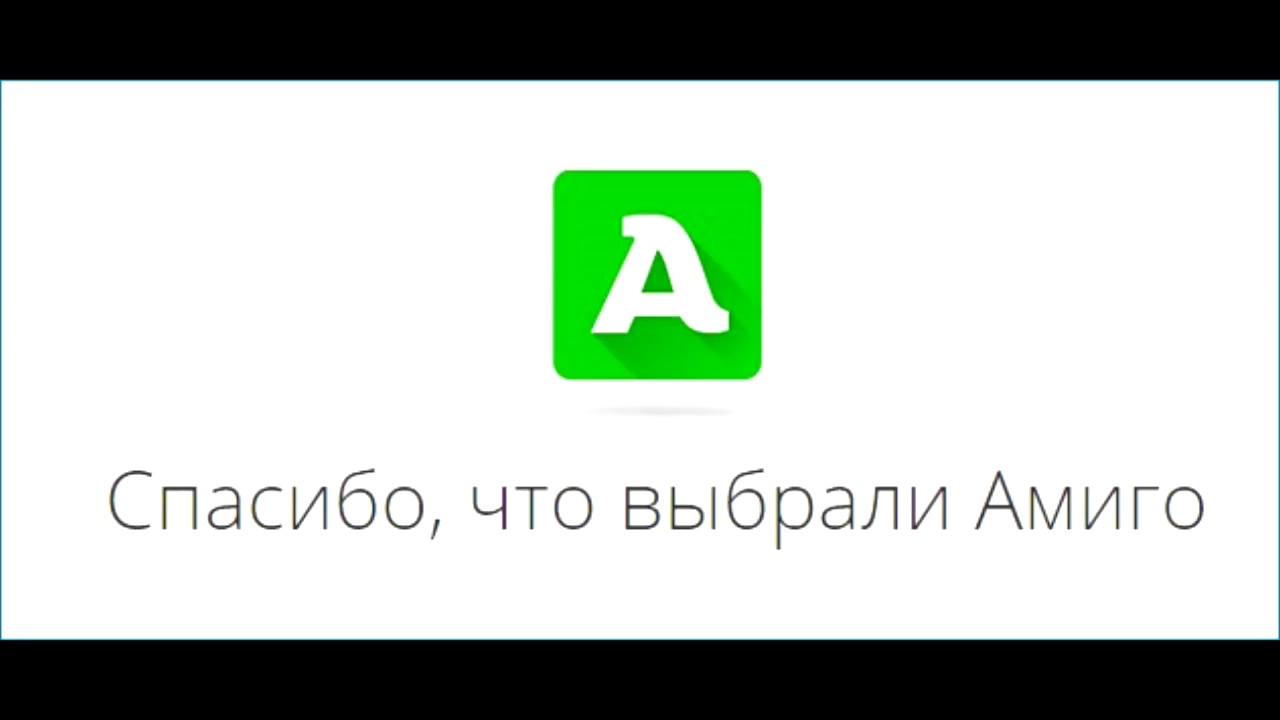
Новый браузер Amigo от известной компании Mail.ru. Благодаря этому браузеру теперь намного проще общаться в социальных сетях. Общайтесь с помощью единого списка контактов, слушайте музыку из единого списка аудиозаписей, читайте новости, не отвлекаясь от других дел.Рекомендую скачать, установить и попробовать в действии, может вам понравится :).
В чем основные отличия этого браузера от других подобных приложений?
- Сначала имеет интегрированную систему для быстрого доступа ко всем социальным сетям.
- Во-вторых Вы можете не только получить доступ к своим страницам, но и с комфортом провести время, с помощью этой программы вы можете не только общаться и просматривать ленту с новостями, обновлениями и прочим, вы можете слушать музыку из своего плейлиста.Есть возможность публиковать статусы, картинки и другую информацию.
Установите новый браузер Amigo на свой компьютер — это просто! Достаточно зайти на официальный сайт и скачать последнюю версию установщика, запустить ее и воспользоваться инструкцией ниже:
- Сначала запустите загруженный установочный файл amigo_setup.
 exe. Прежде чем вы увидите окно установки, дождитесь его закрытия — все! Установка завершена!!! Вот таким простым способом ставится эта программа… Запускаем и пользуемся.
exe. Прежде чем вы увидите окно установки, дождитесь его закрытия — все! Установка завершена!!! Вот таким простым способом ставится эта программа… Запускаем и пользуемся.
Теперь вы знаете, как легко загрузить и установить новый браузер Amigo на свой компьютер! И если вы еще не уверены, качать эту программу или нет, рекомендую прочитать отзывы.
В браузер встроена панель для работы с социальными сетями, такими как Facebook, Мой Мир, Вконтакте и Одноклассники. Amigo совместим с операционными системами Windows. В программе есть движок Chromium, на котором написаны известные браузеры Google Chrome и Яндекс, поэтому работа в этом браузере осуществляется от Mail.RU будет для вас привычным и удобным. Название производителя говорит о том, что у русскоязычных пользователей не возникнет проблем с этим ПО.
Возможности:
- встроенный проигрыватель для прослушивания аудиозаписей;
- встроенная панель для социальных сетей;
- удобный просмотр сайтов и социальных сетей;
- специальная форма для обмена быстрыми сообщениями в социальных сетях.

Принцип действия:
браузер Amigo от Mail.Ru очень похож на Google Chrome и Яндекс. Таким образом, просмотр сайтов для пользователей, знакомых с этими разработками, будет знаком и понятен. Отличие от других браузеров заключается в наличии в правой панели программы значков социальных сетей, с помощью которых можно получить быстрый доступ для общения с друзьями. Чтобы отправить сообщение, вам нужно щелкнуть значок отправки сообщения, выбрать нужную социальную сеть, ввести сообщение и нажать кнопку «Отправить».
Плюсов:
- удобный и быстрый браузер;
- программа на русском языке;
- возможность скачать этот бесплатный браузер;
- быстрый доступ к электронной почте Mail.RU;
- интуитивно понятный интерфейс.
Минусов:
- Браузер на движке Chromium очень похож на многие другие браузеры.
Этот браузер хорошо подходит для активных пользователей социальных сетей, поскольку помимо обычного просмотра сайтов в программе есть встроенная панель быстрого доступа к социальным сетям. Программа быстрая, удобная и понятная даже для новичков. И самое главное, Амиго можно бесплатно скачать на русском языке.Отзывы о браузере Amigo среди пользователей разделились: некоторые ценят наличие панели инструментов социальной сети и считают это большим преимуществом перед другими браузерами. Другие пользователи критикуют Амиго из-за очередного «клонирования» Google Chrome. Вы можете бесплатно скачать эту программу и самостоятельно оценить ее удобство и простоту.
Программа быстрая, удобная и понятная даже для новичков. И самое главное, Амиго можно бесплатно скачать на русском языке.Отзывы о браузере Amigo среди пользователей разделились: некоторые ценят наличие панели инструментов социальной сети и считают это большим преимуществом перед другими браузерами. Другие пользователи критикуют Амиго из-за очередного «клонирования» Google Chrome. Вы можете бесплатно скачать эту программу и самостоятельно оценить ее удобство и простоту.
Amigo — браузер, разработанный Mail.ru Group на базе Chromium . Это прекрасная альтернатива стандартным и давно «приевшимся», типа, или.
Основные преимущества Amigo
Положительных сторон у этого товара достаточно. В основном из-за его способности удобно синхронизировать и быстро получать доступ к самому необходимому для вас в Интернете.
- Отличный выбор для тех, кто активно пользуется социальными сетями . Теперь ваша жизнь станет более личной: вы можете общаться с любым пользователем, не заходя в свою учетную запись в В контакте с , Twitter , Facebook и так далее.

- Но это еще не все. Если загрузить браузер Amigo 2017 , вы можете синхронизировать музыку из социальных сетей, в которых вы зарегистрированы, без необходимости переходить в каждую из них по очереди или вспоминать, куда вы добавили понравившуюся песню.
- Сохранение Без каких-либо ограничений по качеству использования, amigo browser скачать бесплатно вы можете сразу без лишней регистрации и получить полноценный продукт. Вам не нужно покупать лицензии или даже использовать бесплатную версию до истечения определенного периода.Вы сразу становитесь обладателем полноценного браузера на вашем устройстве.
- Креативный дизайн . С 2011 года, года основания ресурса, его логотип изменился. Теперь это зеленая буква «А». Кстати, выбор логотипа предоставили самим пользователям. Фоны Амиго яркие и привлекательные, способные сделать банальную работу немного веселее. Поэтому можно смело сказать, что создатели не просто создали браузер по своему усмотрению, но и вступили в своеобразное сотрудничество с публикой.

- Мобильная версия по качеству не уступает своему полноформатному аналогу. Здесь вы найдете те же положительные качества, что и в Amigo, установленном на ПК.
Кто может стать пользователем Amigo?
- Пользователи могут скачать amigo для Windows 10, , 7, XP, Vista, а также для телефона с операционной системой Android .
- Вы можете установить браузер Amigo как на компьютер или на ноутбук , так и на смартфон или планшет , вкупе с необходимым ПО и, конечно же, достаточным объемом памяти для экономии ресурса (около 350 мегабайт ).
Зачем мне загружать браузер Amigo 2017?
- Для быстрого доступа к наиболее часто посещаемым сайтам. Для этого «Пульт ДУ» , домашняя страница браузера.
- Для того, чтобы без особых усилий выполнять такие действия, как отправка ссылки по почте, установка сайта на «Пульт» и так далее.
- Для еще более быстрого поиска — voice .
 Это еще более впечатляющая гарантия того, что с Amigo вы всегда найдете то, что ищете.
Это еще более впечатляющая гарантия того, что с Amigo вы всегда найдете то, что ищете.
Интерфейс браузера Amigo
Если вы еще не стали владельцем браузера Amigo , поспешите попробовать его сегодня!
Загрузите приложение amigo на свой компьютер. Как скачать браузер Amigo бесплатно? Установка, особенности и удаление браузера
Затем загрузите Amigo на свой компьютер. Этот браузер был разработан Mail.ru Group на основе алгоритмов Google Chrome. И несмотря на то, что разработчики этих программ повторяют друг друга, есть некоторые отличия.
Например, в браузере Amigo в специальном поле, расположенном в правой верхней части экрана, находится информация из социальной сети. Если у вас нет аккаунта в социальных сетях, то для вас этот браузер ничем не будет отличаться от Google Chrome.
Для того, чтобы активировать дополнительные функции, пользователям социальной сети достаточно авторизоваться в ней. Вы сразу увидите, как преобразуется браузер.
Теперь для просмотра всех новостей не нужно даже закрывать страницу сервиса.Таким же образом можно получать сообщения от друзей, просматривать список тех, кто сейчас тоже в сети.
Официальный сайт: https://amigo.mail.ru/
Преимущества приложения
Уже сейчас многие хотят скачать Amigo для Windows 7, 8, 10, потому что этот браузер упрощает работу в сети. К тому же у него низкое потребление памяти. Это связано с тем, что хотя браузер основан на Chromium, каждая вкладка здесь не запускается как отдельный процесс.Хотя, конечно, есть пользователи, которые считают, что это однозначный минус для ПО.
Функциональный
Amigo имеет:
- уведомлений обо всех получаемых вами сообщениях, отправленных на Mail.ru;
- встроенные сервисы для работы с различными социальными сетями в Рунете;
- быстрое воспроизведение аудиозаписей, размещенных в социальных сетях. Вы можете запустить их в один клик;
- множество тем оформления;
- возможность быстро разместить понравившуюся информацию в социальных сетях;
- поиск из Почты.
 RU;
RU; - плеер.
С помощью плеера вы можете быстро найти мелодию, текст и информацию об исполнителе. Этот браузер позиционирует себя как инструмент, предназначенный для активной работы в сети.
Браузер Amigo позволяет удовлетворить все потребности пользователей, многие из которых имеют собственные профили в социальных сетях.
Особенность браузера в том, что он позволяет одновременно выполнять несколько задач: например, работать на просторах сети и при этом быть в курсе новостей и оперативно отвечать на сообщения друзей.
Интерфейс
После того, как вы установили браузер Amigo, вы увидите его окно. Здесь вы увидите, как происходила интеграция с социальными сетями. Их параметры будут видны в верхней правой части экрана.
Те же настройки этого браузера напоминают настройки Google Chrome. Итак, просто нажмите на значок, чтобы что-то изменить. В контекстном меню выбирается пункт «Настройки». Далее осталось выбрать «Настройки Амиго».
Недостатки приложения
Однако, несмотря на всю функциональность этого браузера, есть ряд претензий.Например, каждое окно данного браузера не является отдельным процессом, который указывается в диспетчере задач. Это означает, что если страницы зависают, вам придется перезагрузить весь браузер. Также многих не устраивает то, что браузер постоянно меняет домашнюю и стартовую страницы, меняет закладки, поиск и ссылки на сервисы. Конечно, все это тоже можно изменить, если зайти в настройки, но не всем нравится выполнять эти ненужные действия.
Как установить на компьютер
Как полностью удалить Amigo с компьютера
Пуск -> Удаление программ.Щелкните правой кнопкой мыши -> удалить. Вам не нужно перезагружать компьютер.
При удалении могут возникнуть проблемы. Для этого вам придется использовать деинсталлятор.
Только в этом случае можно будет удалить не только браузер, но и все части программы, которые могут остаться в вашей системе.
Иногда бывает, что даже после удаления браузера таким способом всплывают окна с просьбой установить Amigo.
В этом случае проверьте на своем компьютере наличие программ, произведенных Почтой.RU. Чтобы убрать появившиеся окна, вам придется их удалить.
Другой способ — проверить наличие программ mail.ru в списке автозагрузки и, если есть сервис MailRuUpdater, то его нужно будет отключить.
Видео: как удалить
версию Amigo для Android
Несмотря на то, что это довольно молодой браузер, тем не менее, вы уже можете скачать браузер на русском языке для Android-устройств. Тесная интеграция с социальными сетями позволит вам всегда быть в курсе новостей, которые там происходят.
Вы можете бесплатно скачать Amigo на этой странице. Загрузите бесплатный, очень удобный и, что самое главное, безопасный браузер для повседневного использования.
Интернет-браузер, разработанный Mail.ru и объединяющий в себе множество функций, используемых такими программами.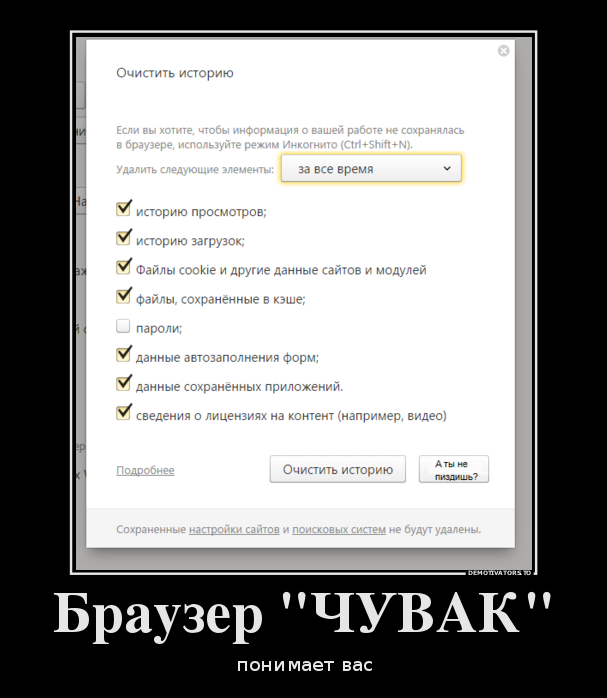 Однако у него есть одна уникальная особенность — этот веб-навигатор предназначен для активных пользователей социальных сетей и отлично работает в современных операционных системах.
Однако у него есть одна уникальная особенность — этот веб-навигатор предназначен для активных пользователей социальных сетей и отлично работает в современных операционных системах.
Скачать браузер Amigo бесплатно на русском языке для Windows 7, 8, 10
Браузер имеет доступный и понятный для каждого пользователя интерфейс и включает в себя интегрированную панель, через которую пользователь будет иметь удобный доступ к любой сети — «Мой мир», «Твиттер», «Вконтакте» и многие другие.Кроме того, это очень быстрый и неприхотливый браузер, созданный на базе движка Chromium и практически не тратящий ресурсы Widows, а также не замедляющий работу операционной системы.
Скачать Amigo можно на этой странице по ссылке выше. После установки этой программы вы можете смело удалять ненужные агенты и мессенджеры, ведь их функции возьмет на себя Amigo.
Особенности программы
Основным отличием Amigo от других веб-браузеров является возможность одновременного подключения нескольких профилей социальных сетей.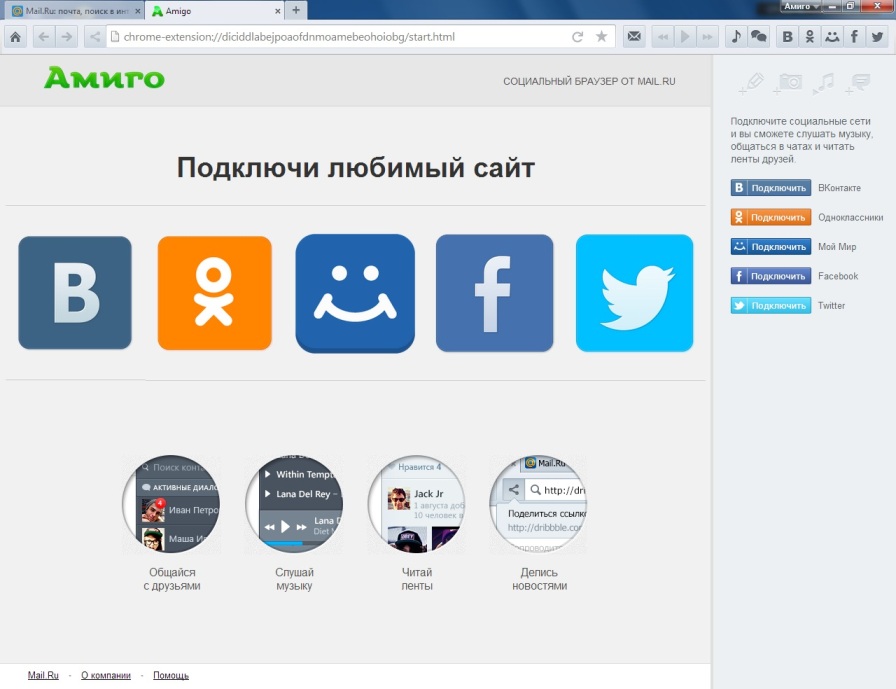 Это своего рода комбинация социальных сетей, которая может сочетать в себе функции браузера для быстрого просмотра Интернета и программ, таких как «WhatsApp Web», предназначенных для общения. Благодаря этому пользователи всегда будут в курсе всех событий, не переходя на сайты, на которых они зарегистрированы.
Это своего рода комбинация социальных сетей, которая может сочетать в себе функции браузера для быстрого просмотра Интернета и программ, таких как «WhatsApp Web», предназначенных для общения. Благодаря этому пользователи всегда будут в курсе всех событий, не переходя на сайты, на которых они зарегистрированы.
Еще одна важная особенность Интернет-навигатора — возможность слушать музыку прямо из плейлистов, как своих, так и друзей в различных социальных сетях. В программе есть встроенный аудиоплеер, с помощью которого можно управлять списком воспроизведения — при этом можно составлять новые сборники песен, собирая их из разных мест.Новые музыкальные сборники будут доступны только в программе Amigo. В новой версии плеер вынесен в отдельную утилиту, доступ к которой можно получить как через саму программу, так и с рабочего стола, и из панели задач.
Кроме музыки есть доступ к мини-играм портала Mail.ru. В приложении откроется огромное количество игр на любой вкус — от карточных игр до различных 3D-шутеров. Но для их запуска потребуется активация в системе Mail.ru.Утилита, как и плеер, вынесена в отдельную программу.
Но для их запуска потребуется активация в системе Mail.ru.Утилита, как и плеер, вынесена в отдельную программу.
В отличие от других браузеров, в нем есть очень удобный менеджер вкладок, доступ к которому можно получить, щелкнув значок над адресной строкой. Там вы можете просмотреть историю навигации и восстановить закрытые вкладки. Что касается закладок из других браузеров, то с этим проблем нет — их можно импортировать через панель закладок.
Чтобы получить все это, все, что вам нужно сделать, это скачать бесплатно Amigo и начать его использовать.
Управление социальными сетями
После того, как вы решили загрузить и установить Amigo, вам просто нужно научиться им пользоваться. Для этого вам необходимо подключить все ваши социальные профили. Для этого на верхней панели нажмите вторую кнопку справа. С правой стороны появится пустая лента новостей. Чтобы он ожил, нужно ввести все профили по очереди — они указаны вверху ленты. После этого появятся комментарии, лайки и свежие новости. Кнопка рядом с ним откроет чат, в котором вы сможете переписываться с друзьями.Чат из любой социальной сети при желании можно отключить, не удаляя другие функции. Это удобно для тех сайтов, где вы не ведете переписку с пользователями, а только слушаете музыку или читаете новости. Сам чат и новостную ленту очень легко настроить — как и на обычных сайтах, вы можете отключить или включить звуковое уведомление, сделать себя видимым или отображаться в автономном режиме.
Кнопка рядом с ним откроет чат, в котором вы сможете переписываться с друзьями.Чат из любой социальной сети при желании можно отключить, не удаляя другие функции. Это удобно для тех сайтов, где вы не ведете переписку с пользователями, а только слушаете музыку или читаете новости. Сам чат и новостную ленту очень легко настроить — как и на обычных сайтах, вы можете отключить или включить звуковое уведомление, сделать себя видимым или отображаться в автономном режиме.
Так как вы это сделаете, вам не придется заходить на сайты — у вас будет возможность писать комментарии, делать посты и репосты прямо через ленту браузера социальных сетей.Это сэкономит ваше время, и теперь все самое интересное и важное будет под рукой и вам не придется искать ссылки для открытия того или иного сайта. Во всем остальном этот веб-навигатор очень похож на другие, и любой пользователь быстро к нему привыкнет.
Amigo / Амиго — браузер от компании Mail.ru Group, работа которой тесно связана с наиболее популярными социальными сетями и различными сервисами Mail. ru. Это довольно молодой браузер, но уже стабильно набирающий популярность.Одна из причин — использование движка Chromium, который лежит в основе многих доверенных браузеров. Браузер Amigo можно запустить на любой версии Windows 7, 8, 10. Понять его интерфейс очень просто.
ru. Это довольно молодой браузер, но уже стабильно набирающий популярность.Одна из причин — использование движка Chromium, который лежит в основе многих доверенных браузеров. Браузер Amigo можно запустить на любой версии Windows 7, 8, 10. Понять его интерфейс очень просто.
Он очень похож на такие браузеры, как Google Chrome и Яндекс Браузер. Но есть и существенные отличия. Первый — это встроенный аудиоплеер, который проигрывает ваши любимые песни из социальных сетей. Вторая — это боковая панель, где вы можете общаться с друзьями из Twitter, Facebook, ВКонтакте, Мой мир и Одноклассники.Разработчики браузера вплотную внедрили в него все возможные сервисы Mail.ru, сделали быстрый доступ к почте Mail.ru, поиск по умолчанию тоже Mail.ru. Все эти нововведения разработчиков очень сложно, а иногда и невозможно отказаться. Но, несмотря на столь мелкие неудобства, у браузера больше плюсов, чем минусов, а его социальная интеграция — просто находка для тех, кто любит пользоваться социальными сетями.
Браузер Amigo полностью на русском языке, быстро запускается, обеспечивает высокую скорость веб-серфинга, позволяет работать с большим количеством вкладок.Если вам понравился браузер Amigo / Amigo и вы не хотите расставаться с ним вне дома, то установите Amigo для Android на свой телефон. Его можно скачать совершенно бесплатно.
Основные возможности браузера Amigo для Windows 7, 8, 10:
- Интерфейс простой, на русском языке;
- Высокоскоростной серфинг;
- Быстро работает на любой версии Windows;
- Возможность общаться с друзьями, листать ленты, размещать новости в разных социальных сетях;
- Встроенный аудиоплеер;
- Работа с большим количеством вкладок.
Рекомендуем вам самостоятельно проверить работоспособность Amigo на вашем компьютере. Скачать последнюю версию Browser Amigo на русском языке для Windows вы всегда можете посетить наш сайт по прямой ссылке с официального сайта без регистрации и смс.
31 июля 2018 Компания Mail.Ru Group прекратила разработку и продвижение браузера Amigo. Сейчас скачать бесплатно Amigo для Android невозможно, так как он удален. Но вы можете легко скачать браузер Amigo для Windows, компания решила оставить ссылку на него.
Здравствуйте. Ни для кого не секрет, что сегодня многие люди большую часть времени проводят в социальных сетях. А значит, нужен быстрый доступ к ним и желательно сразу к самым популярным одновременно. Для этих целей Mail.ru Group разработала собственный браузер под названием Amigo по-испански — «друг».
Немного истории. Браузер Amigo был разработан на движке Chromium в начале 2011 года и имел первоначальное название «[email protected]». Через год его переименовали в «Амиго». Поддерживает операционную систему Windows XP и выше.Позже он был разработан для систем Android, Linux, Macintosh.
Установка браузера Amigo
Чтобы загрузить последнюю версию браузера Amigo, посетите этот адрес new.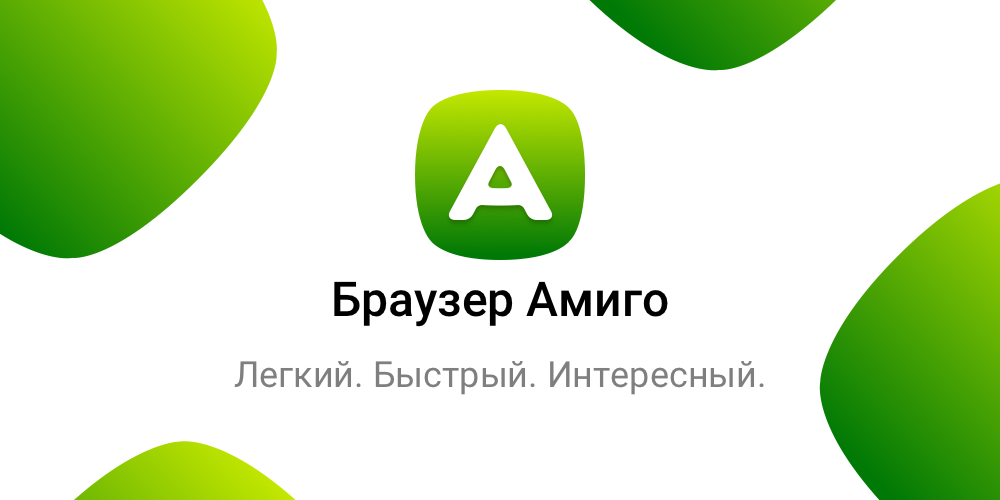 амиго. почта. ру
амиго. почта. ру
Здесь вы узнаете об особенностях этого браузера. В частности, браузер предоставляет возможность слушать вашу музыку, которая есть в вашем аккаунте в той или иной социальной сети. Если ваши друзья, знакомые что-то добавили, вы сразу узнаете об этом.А еще вы можете быстро оценить эту новость и т. Д. Кроме того, браузер дает вам возможность общаться с членами семьи, не заходя напрямую в саму социальную сеть.
Итак, мы перешли на страницу выше
Внимание ! Если вы не хотите устанавливать браузер Amigo по умолчанию и он у вас уже установлен, снимите два флажка. Чтобы загрузить браузер, нажмите кнопку « Установить ». Будет загружен установочный файл браузера.дважды щелкните по нему, и начнется процесс загрузки и установки Amigo.
Примерно через пару минут браузер будет установлен, и автоматически откроется страница с благодарностью за выбор браузера Amigo. Поскольку он разработан на том же движке, что и Amigo, он очень похож на браузер Google. Поэтому разобраться с ней вам не составит труда, если вы знакомы с Chrome.
Поэтому разобраться с ней вам не составит труда, если вы знакомы с Chrome.
Нажмите кнопку « Продолжить ».
Далее вам будет предложено установить кнопку на панели задач о новых входящих письмах. Здесь вы сами решаете, что делать. Мы не будем устанавливать эту кнопку и выбираем « Продолжить без установки »
Затем нас просят поместить кнопку музыки на панель задач. Мы тоже отказываемся. Для получения информации о том, как позже установить или удалить эти кнопки, см. Ниже, когда мы рассматриваем настройки Amigo.
Перед нами загрузится главная страница mail.ru
Подключаем социальные сети к браузеру Amigo
Как мы уже говорили, основным преимуществом этого браузера является то, что вы можете подключить к нему свои учетные записи из социальных сетей.
Перечислим их слева направо — Mail.ru Mail, Вконтакте, Одноклассники, Мой Мир, Twitter. После них идут кнопки чата и главное меню браузера.
При нажатии на первую кнопку вы попадете на почту Mail.ru. При первом входе в систему вам, как обычно, необходимо ввести свой почтовый ящик и пароль к нему.
В новом окне введите свои данные. Нажмите « Чтобы войти в »
После этого мы должны дать разрешение на доступ к нашей странице Вконтакте.Вот и все, мы подключили эту сеть. То же самое и с остальными социальными сетями.
Теперь при нажатии на кнопки подключенных социальных сетей вы увидите всю ленту ваших друзей. Здесь вы можете поставить Класс (Одноклассники) или Лайк (Вконтакте) любую новость. И все это не мешает работе с открытым сайтом. Панель социальных сетей расположена справа и не мешает вам просматривать интернет-ресурс.
В чате
Когда вы подключили одну или несколько учетных записей из социальных сетей, вы можете открыть чат и начать общение прямо из браузера Amigo.Для этого откройте чат.
Здесь будет отображаться список ваших друзей, которые находятся в сети в определенной сети. Чтобы начать разговор, нажмите на нужный контакт и войдите в режим связи.
Чтобы начать разговор, нажмите на нужный контакт и войдите в режим связи.
Внизу вводим сообщение и отправляем. Все просто и удобно. Чтобы закрыть чат, снова нажмите кнопку «Чат».
Настройки браузера Amigo.
Чтобы получить доступ к настройкам Amigo, перейдите в главное меню и выберите Настройки
Все настройки браузера перечислены на вкладке «Настройки Amigo».Давайте рассмотрим их по порядку.
Панель поиска … Здесь вы можете отключить отображение ненужных кнопок социальных сетей.
Рабочий стол … В этом блоке вы можете добавить кнопки на панель задач или рабочий стол. Если честно, мне не удалось добавить кнопку Музыка на панель задач. Ставлю галочку, но кнопка не устанавливается. Ни рабочего стола, ни панели задач. Почему? Затрудняюсь ответить. Если вы знаете, почему кнопка Музыка не добавляется через эту настройку, напишите об этом в комментариях.Буду признателен.
Как добавить кнопку «Музыка» на панель задач, см. Ниже.
Ниже.
Выбор стартовой страницы в Amigo … Как и в любом другом браузере, в Amigo вы также можете назначить стартовую страницу. Его можно, как и текущую стартовую страницу, настроить так, чтобы открывались страницы, которые были открыты при последнем закрытии браузера. Вы также можете настроить страницы по своему выбору. Например, адрес нашего сайта и нажмите на плюс. Адрес будет добавлен, и в поле можно будет добавить еще один сайт.
Чат … Здесь настройки звукового оповещения, отображения контактов в чате. Ничего сложного.
Трей-клиент … После установки браузера Amigo в трее (рядом с часами) появляется трей-клиент для быстрого доступа к браузеру Amigo. Он будет подсказывать вам о новых сообщениях в чате.
Настройки браузера Amigo.
Они мало чем отличаются от настроек браузера Google Chrome. В дополнительных настройках вы можете настроить шрифты, их размер.Один небольшой недостаток — в Amigo нельзя изменить поисковую систему по умолчанию. Изначально установлена только одна — поисковая система от Mail.ru и поменять ее нет возможности.
Изначально установлена только одна — поисковая система от Mail.ru и поменять ее нет возможности.
Как слушать музыку в Амиго?
Браузер Amigo собирает вашу музыку из всех подключенных социальных сетей в одном месте. Вам не нужно будет входить в отдельную социальную сеть, чтобы слушать музыку. Теперь вам просто нужно открыть Amigo, и вся музыка перед вашими глазами.
Как описано выше, кнопка «Музыка» не добавляется на панель задач по неизвестным причинам.Для того, чтобы запустить плеер, зайдите в Remote и запустите приложение Music
.
Пульт дистанционного управления открывается при нажатии на плюс. Точно так же новая вкладка открывается во всех браузерах. Только в браузере Amigo кроме визуальных закладок есть дополнительные расширения. В частности, музыка, быстрый доступ к почте Mail.ru, гороскоп на сегодня, погода, курсы валют и многое другое. Чтобы добавить свою закладку, нажмите на значок плюса под панелью закладок. Укажите адрес сайта, и ресурс будет добавлен на панель визуальных закладок.
Переместите мышь в правую часть браузера, чтобы перейти к другим закладкам. Появится темная стрелка, следуйте за ней, чтобы перейти к следующим вкладкам.
Нас интересует расширение «Музыка». Щелкаем по нему.
Перед нами откроется Топ-чарт популярной музыки в социальных сетях, к которым мы подключены. Слева — разные музыкальные жанры. Выбираем « Моя музыка », который есть у нас в социальных сетях.
И это вся наша музыка.Вверху вы можете переключаться между социальными сетями, чтобы слушать музыку, которая там есть.
Поскольку Музыка открылась в отдельном окне, давайте сразу же закрепим ее на панели задач. Переместите курсор на панели задач на значок приложения, нажмите правую кнопку мыши и выберите « Закрепить на панели задач ». Теперь, даже если мы закроем окно «Музыка», значок останется на месте.
Если у вас есть коллекция песен, вы можете очень легко переключаться между коллекциями и треками, выбрав соответствующий переключатель.![]()
Установка расширений для браузера Amigo.
Установка расширений ничем не отличается от стандартной установки расширений в Google Chrome. Все расширения для Amigo доступны в интернет-магазине Google.
Как удалить браузер Amigo?
Процесс удаления браузера такой же, как и для большинства программ. В Windows 10 зайдите в меню Пуск — Настройки … Далее Система, затем перейдите на вкладку Приложения и функции, найдите наш браузер Amigo, нажмите на него и затем на кнопку Удалить.
Так же удалить можно с помощью программы или любой другой.
Вот, пожалуй, и все. Сегодня мы познакомились с новым браузером — Амиго. Мы рассмотрели его основные настройки и функции. Надеюсь, вы это оцените. Если вы пользовались этим браузером, поделитесь впечатлениями о нем в комментариях. До скорого!
Вы не можете изменить направление ветра, но вы всегда можете поднять паруса, чтобы достичь своей цели.
В браузер встроена панель для работы с такими социальными сетями, как Facebook, Мой Мир, Вконтакте и Одноклассники.Amigo совместим с операционными системами Windows. В программе есть движок Chromium, на котором написаны известные браузеры Google Chrome и Яндекс, поэтому работа в этом браузере от Mail.RU будет для вас привычной и удобной. Название производителя говорит о том, что у русскоязычных пользователей не будет проблем с работой с этим ПО.
Возможности:
- встроенный проигрыватель для прослушивания аудиозаписей;
- встроенная панель соцсетей;
- удобный просмотр сайтов и социальных сетей;
- специальная форма для обмена быстрыми сообщениями в социальных сетях.
Принцип действия:
браузер Amigo от Mail.Ru очень похож на Google Chrome и Яндекс. Таким образом, просмотр сайтов для пользователей, знакомых с этими разработками, будет знаком и понятен. Отличие от других браузеров заключается в наличии значков социальных сетей в правой панели программы, с помощью которых можно быстро получить доступ к чату с друзьями.
Чтобы отправить сообщение, вам нужно щелкнуть значок отправки сообщения, выбрать нужную социальную сеть, ввести сообщение и нажать кнопку «Отправить».
Плюсов:
- удобный и быстрый браузер;
Программа
- на русском языке;
- возможность скачать этот браузер бесплатно;
- быстрый доступ к электронной почте Mail.Ru;
- интуитивно понятный интерфейс.
Минусов:
- Браузер Chromium очень похож на многие другие браузеры.
Этот браузер хорошо подходит для активных пользователей социальных сетей, так как помимо обычного просмотра сайтов в программе есть встроенная панель быстрого доступа к социальным сетям.Программа быстрая, удобная и понятная даже для начинающих пользователей. И самое главное, Амиго можно бесплатно скачать на русском языке. Отзывы о браузере Amigo среди пользователей разделились: некоторые высоко оценивают наличие панели для социальных сетей и считают это серьезным преимуществом перед другими браузерами. Другие пользователи критикуют Амиго за очередное «клонирование» Google Chrome. Вы можете бесплатно скачать эту программу и самостоятельно оценить ее удобство и простоту.
Что такое «Амиго» (браузер)? Как установить и как удалить с компьютера?
При посещении Интернет-портала «Миля.ru »у многих неопытных пользователей возникает вопрос:« Что такое «Амиго» и зачем он нужен? «. Это происходит потому, что при просмотре этого сайта предлагается практически принудительно установить это программное обеспечение.» Амиго «- относительно новое приложение, которое имеет ряд преимуществ на фоне конкурентов. Основное из них — интеграция с социальными сервисами. , которые с каждым днем становятся все более популярными, поэтому такое решение «Майл.ру» действительно оправдано, только вот подход к его распространению оставляет желать лучшего.Кому нужен такой браузер, тот его найдет и установит. Что ж, такой подход приводит к тому, что непопулярный Amigo становится еще менее популярным. В некоторых случаях он включается в другие программы, и при их установке на вашем ПК появляется другой браузер, в котором нет необходимости. Это тоже неправильно.
Новая разработка от Mile.ru
В октябре 2012 года компания «Миля.ру» представила свою новейшую разработку — Интернет-вьювер «Амиго». Браузер, помимо просмотра сайтов, будет работать и в социальных сетях.На данный момент поддерживаются самые популярные: «ВКонтакте», «Мой мир», «Одноклассники», «Твиттер» и «Фейсбук». В дальнейшем планируется существенно расширить этот список. Плюс этого решения в том, что вы можете одновременно обмениваться сообщениями во всех ранее перечисленных социальных сетях. В качестве двигателя разработки использовался «Хрониум». На нем основаны многие программные продукты этого класса. На первый взгляд, это действительно интересная разработка. Но так ли это на самом деле? Сравнивая его сильные и слабые стороны, можно получить ответ на этот вопрос.
Преимущества и недостатки
Преимущества этого браузера:
- Интеграция социальных сетей.
- Построен на самом популярном на сегодня двигателе.
- Возможность установки нескольких надстроек для расширения функциональности.
Но минусов всего два. Но они довольно существенные. Во-первых, этот программный продукт еще недостаточно развит. После установки Amigo компьютер может начать работать некорректно.Отзывы пользователей в Интернете являются дополнительным подтверждением. Во-вторых, этот браузер не совсем «естественно» распространяется с помощью рекламы. Хорошо, если пользователь специально хотел сам поставить. Ну а если это случилось случайно, то в процессе его функционирования и удаления могут возникнуть проблемы. Также после установки «Амиго» определяет себя как браузер по умолчанию. Если ранее пользователь использовал Mozilla или Opera с определенными настройками, то есть замена решению от Mile.ru без сохранения параметров, что не всегда удобно.
Скачать и установить
Установить «Амиго» несложно, с этой задачей может справиться каждый пользователь. В качестве источника установочной версии рекомендуется использовать только портал «Mile.ru». С других ресурсов скачивать это приложение не рекомендуется, так как его можно «взломать». То есть он настроен так, что ваша секретная информация (например, логин или пароль) может быть передана через глобальную сеть в руки злоумышленников, и они могут затем использовать эти данные для личной выгоды.После загрузки установщика откройте место загрузки на жестком диске и дважды щелкните его значок левой кнопкой мыши. После этого он будет запущен. Затем, следуя инструкциям мастера установки, установите его на свой компьютер. В конце этой простой процедуры все готово.
Настройка браузера
Внешне «Амиго» практически ничем не отличается от «Хрома» или «Яндекс-Браузера». Строка закладок вверху, адресная строка под ней, внизу индикатор статуса загрузки такой же, как и в других программных продуктах на движке «Chronium».Единственное отличие в том, что справа есть панель социальных закладок, но об этом мы поговорим чуть позже. Основные настройки можно вызвать, щелкнув значок гаечного ключа в верхнем левом углу экрана. В открывшемся списке выберите пункт «Настройки». Здесь вы можете установить поиск по умолчанию. То есть сменить «Майл.ру» на «Яндекс» или «Гугл». Также есть возможность отмечать наиболее интересные для пользователя страницы. Для этого просто нажмите звездочку в конце адресной строки. Затем, когда вам нужно вернуться на этот сайт, щелкните левой кнопкой мыши на том же гаечном ключе и выберите пункт «Избранное».После этого откроется полный список всех отмеченных страниц. Находим нужный нам сайт и делаем по нему аналогичный клик.
Социальные сети
Ответом на вопрос о том, что такое «Амиго», является следующее утверждение: «Это браузер со встроенными социальными сервисами». В нем, как уже отмечалось ранее, для этих целей предусмотрена отдельная панель. Он расположен в правой части экрана. После установки «Амиго» необходимо войти в сетевые аккаунты, введя логин и пароль.После этого можно будет общаться из одного приложения сразу во всех социальных сетях. При желании эту боковую панель можно скрыть.
Удаление
Теперь узнайте, как удалить Amigo с вашего компьютера. Для этого проделайте следующие манипуляции. Заходим в «Пуск», затем в «Панель управления». Далее находим ярлык «Программы и компоненты» и запускаем его. В открывшемся списке находим «Амиго», выбираем его и нажимаем на кнопку «Удалить». Затем, следуя инструкциям мастера удаления, удаляем это приложение.В конце закройте все ранее открытые окна. После этого программная часть этого браузера больше не находится на компьютере.
Очистка реестра и компьютера
Просто удалите этот браузер со своего компьютера немного. В конце концов, это социально интегрированный браузер. Это ответ на вопрос, что такое «Амиго». После удаления его программной части останутся картинки, сообщения и другая важная информация, с которой он работал. Все это тоже нужно удалить с компьютера. Для этих целей лучше всего использовать «Ccleaner».Если у вас нет этой программы, то найдем в интернете, скачаем и установим. Затем запустите его с рабочего стола и перейдите во вкладку «Очистка». На нем устанавливаем все необходимые флажки и нажимаем кнопку «Анализ». По его завершении станет активной еще одна кнопка — «Очистка». Нажимаем на нее. В появившемся окне даем положительный ответ. После этого вся официальная информация «Амиго» будет удалена. Затем перейдите во вкладку «Реестр». Затем выполняем поиск проблем, нажав соответствующую кнопку.В конце нажмите «Исправить». После этого все записи и данные об «Амиго» на локальном компьютере будут удалены.
Заключение
В этой статье не только был дан ответ, что такое «Амиго», но и указаны его сильные и слабые стороны. Учитывая все вышесказанное, можно с уверенностью сказать, что этот браузер отлично подойдет любителям социальных сетей. Но слаборазвитая программная часть и в этой нише не оставляет шансов на успешное развитие такого приложения, как «Амиго» (браузер).Отзывы многих пользователей — лишнее тому подтверждение. Поэтому судить о перспективах развития этого интернет-зрителя довольно сложно.
Скачайте браузер amigo new. Социальный браузер AMIGO. Версия амиго для android
Вы можете бесплатно скачать Amigo на этой странице. Скачайте бесплатно, очень удобный и, главное, безопасный браузер для повседневного использования.
— это онлайн-браузер, разработанный Mail.ru и объединяя многие функции, используемые такими программами. При этом он обладает одной уникальной особенностью — этот веб-навигатор предназначен для активных пользователей социальных сетей и отлично работает в современных операционных системах.
Скачать браузер amigo бесплатно на русском языке для windows 7, 8, 10
Браузер имеет доступный и понятный для каждого пользователя интерфейс и включает интегрированную панель, через которую пользователь получает удобный доступ к любой сети — «Мой мир», «Твиттер», «Вконтакте» и многие другие.Кроме того, это очень быстрый и неприхотливый обозреватель, созданный на базе движка Chromium. и практически не тратя вдовы ресурсы, а также не тормозя работу операционной системы.
Вы можете скачать Амиту на этой странице по ссылке выше. После установки этой программы вы можете смело удалять ненужные агенты и мессенджеры, ведь их функции возьмет на себя Amigo.
Возможности программы
Основным отличием amigo от других веб-браузеров является возможность одновременного подключения нескольких профилей социальных сетей.Это своего рода социальная сеть, способная сочетать в себе функции браузера для быстрого просмотра Интернета и такие программы, как «WhatsApp Web», предназначенные для общения. Благодаря этому пользователи всегда будут в курсе всех событий, не заходя на сайты, на которых они зарегистрированы.
Еще одна важная особенность Интернет-навигатора — возможность слушать музыку прямо из плейлистов, как своих, так и друзей в различных социальных сетях. В программе есть встроенный аудиоплеер, с помощью которого можно управлять списком воспроизведения — можно создавать новые коллекции композиций, собирая их с разных мест.Новые музыкальные сборники будут доступны только в программе Amigo. В новой версии плеер вынесен в отдельную утилиту, которую можно найти как через программу, так и с рабочего стола и из панели задач.
Помимо музыки, есть доступ к мини-играм Портала Mile.ru. В приложении вам откроется огромное количество игр на любой вкус — от карточных до различных 3D-шутеров. Но для их запуска потребуется активация в системе Mail.ru. Утилита, как и плеер, вынесена в отдельную программу.
В отличие от других браузеров, здесь очень удобная вкладка вкладки, доступ к которой можно получить, нажав на значок, расположенный над адресной строкой. Там вы можете посмотреть историю переходов и восстановить закрытые вкладки. Что касается закладок из других браузеров, то с этим проблем не возникает — есть возможность импортировать их через панель закладок.
Для того, чтобы получить все это, достаточно скачать бесплатно Amigo И начать ими пользоваться.
Управление социальными сетями
После того, как вы решите загрузить и установить Amigo, вы только научитесь им пользоваться.Для этого вам необходимо подключить все ваши социальные профили. Для этого на верхней панели нужно нажать вторую правую кнопку. Справа появится пустая лента новостей. Чтобы она ожила, нужно ввести все профили по очереди — они указаны в верхней части ленты. После этого появятся комментарии, лайки и свежие новости. Рядом с чатом откроется кнопка, где можно будет переписываться со своим знакомым. Чат из любой социальной сети при желании можно отключить, не удаляя другие функции.Это удобно для тех сайтов, которые вы не переписываете на пользователей, а только слушаете музыку или читаете новости. Сам чат и новостная лента настраиваются очень просто — как и на обычных сайтах, вы можете выключить или включить звуковое уведомление, сделать себя видимым или вывести.
Так как вы это сделаете, вам не придется заходить на сайты — у вас будет возможность писать комментарии, делать посты и репосты прямо через ленту браузера социальных сетей. Это сэкономит ваше время, и теперь все самое интересное и важное будет под рукой и вам не придется искать ссылки для открытия того или иного сайта.В остальном этот веб-навигатор очень похож на другие и любой пользователь быстро к нему привыкнет.
АМИГ 61.0.3163.114
Браузер amigo — бесплатный и достаточно простой интернет-браузер от Mail.Ru, предназначенный для общения в социальных сетях Одноклассники и Вконтакте. Отличительная особенность браузера — встроенные сервисы от Mail.Ru. Получение уведомлений на почтовый ящик Mail.Ru в фоновом режиме, на какой веб-странице вы не находитесь. Сообщения друзей и близких в социальных сетях моментально появляются в удобной ленте.Встроенный плеер — бесплатный поиск и прослушивание любой музыки. Вы можете бесплатно скачать браузер amigo по ссылке внизу страницы.
Но главная особенность Амиго — нагрузка на систему. Хотя этот браузер реализован на базе Chromium, в отличие от Chrome и Яндекс.Браузера, разработанных на одном движке, вкладки не запускаются как отдельные процессы. И как следствие — низкий надежный расход.
Характеристики интернет-браузера Amigo:
- Встроенные сервисы работы с наиболее популярными социальными сетями Рунета.
- Автоматические уведомления о входящей почте на Mail.ru.
- Аудиозаписи из социальных сетей воспроизводятся в один клик.
- Посты, фотографии и ссылки оперативно публикуются в социальной сети.
- Большой выбор отделки.
- Встроенный плеер Unity, поддержка браузерных игр.
- Поиск с Mail.ru.
- Игрок. Бесплатный поиск и прослушивание музыки. Текст песни и информация об исполнителе.
- Встроенный блокировщик рекламы.
Amigo скачать бесплатно
Скачать бесплатно Amita Browser для windows 7, 8 и 10 с официального сайта. Наш сайт отслеживает все обновления программы, поэтому у вас установлена последняя версия браузера Amigo.
Внимание!
Осторожно установите браузер amigo и отключите ненужные вам сервисы!
В интернете много жалоб пользователей к браузеру Amigo! Браузер меняет стартовую и домашнюю страницу, Поиск, закладки, Ссылки на сервисы из Почты.RU. Браузер Amigo сложно удалить из системы!
Эта страница предназначена для тех пользователей, которые по каким-то причинам хотят «бесплатно скачать браузер amigo» и установить его!
Специально для тех, кто много времени проводит в социальных сетях, разработчики Facebook и Twiiter Mail.Ru GROUP создали браузер Amigo. Веб-браузер на основе алгоритма Google Chrome., Внешне повторяет его дизайн. Различия между браузерами реализованы в специальном поле «Амиго» в правой и верхней части экрана, которое предназначено для отображения информации из социальной сети.Для категории пользователей, не использующих сервисы Facebook, Вконтакте, Одноклассники и им подобные, веб-браузер будет неотличим от Google Chrome. Как только пользователь входит в социальную сеть через Amigo, браузер трансформируется. Не открывая страницу сервиса, теперь вы можете просматривать свои новости, обновления, получать сообщения от других участников сети, просматривать список друзей в сети и т. Д. Вы можете на секунду изучить обычный веб-серфинг, не отвлекаясь от мониторинга социальной сети.
Amigo / Амиго — браузер от Mail.Ru Group, работа которого тесно связана с наиболее популярными социальными сетями и различными сервисами Mail.ru. Это довольно молодой браузер, но уже уверенно набирающий популярность. Одна из причин — использование движка Chromium, который лежит в основе многих проверенных браузеров. Браузер AMIGA можно запустить на любой версии Windows 7, 8, 10. Понять его интерфейс очень просто.
Он очень похож на браузеры, такие как Google Chrome и Яндекс Браузер.Но есть несколько весомых отличий. Первый — это встроенный аудиоплеер, который проигрывает любимые песни от Сотти. Вторая — это боковая панель, на которой вы можете общаться с друзьями из Twitter, Facebook, Vkontakte, моим миром и одноклассниками. Разработчики браузера внимательно реализовали все возможные сервисы Mile Ru, сделали быстрый доступ к Mail.ru, поиск по умолчанию тоже Mail.Ru. Все эти нововведения разработчиков очень тяжелы, и от них порой невозможно отказаться. Но, несмотря на столь мелкие неудобства, плюсов в браузере больше, чем минусов, а его социальная интеграция — просто находка для любителей посидеть в социальных сетях.
Браузер amigo полностью на русском языке, быстро запускается, обеспечивает высокую скорость веб-серфинга, позволяет работать с большим количеством вкладок. Если вам нравится браузер амиго / амиго, и вы не хотите расставаться с ним вне дома, то установите Amigo для Android на свой телефон. Это абсолютно бесплатно для скачивания.
Основные особенности браузера amigo для Windows 7, 8, 10:
- Интерфейс простой, на русском языке;
- Скоростной серфинг;
- Быстро работает на любой версии Windows;
- Возможность общаться с друзьями, листать ленты, размещать новости в разных социальных сетях;
- Встроенный аудиоплеер;
- Работа с большим количеством вкладок.
Рекомендуем Вам самостоятельно убедиться в функциональности amigo для компьютера. Скачать последнюю версию браузера Amigo на русском языке Вы всегда сможете перейти на сайт для Windows по прямой ссылке с официального сайта без регистрации и смс.
31 июля 2018 Mail.Ru Group прекратила разработку и продвижение браузера Amigo. Сейчас скачать бесплатно Amigo для Android невозможно, так как он удален. Но вы можете без проблем скачать браузер amigo для Windows, компания решила покинуть компанию.
Браузер amigo — это браузер для общения в социальных сетях от Mail.Ru Group. Группа компаний Mail.Ru решила не отступать от конкурентов, а также выпустила собственный браузер Amigo ..
Главное отличие браузера Amigo от конкурентов в том, что он тесно связан с социальными сетями. В браузер интегрированы приложения для работы с социальными сетями, в первую очередь, те, которые принадлежат группе Mail.Ru или в которых эта группа имеет свою долю.
Браузер Amigo интегрирован с социальными сетями: Facebook, Twitter, Odnoklassniki.ru, ВКонтакте, мой мир. Как видите, в этом списке две международные социальные сети: Facebook, Twitter, а также социальные сети, входящие в группу Mail.Ru: Odnoklassniki.ru и мой мир, а также социальная сеть, в которой находится Mail. У Ru Group своя доля: В контакте с.
Вероятно, этим объясняется название браузера — «Амиго». Поскольку я учила испанский в школе, до сих пор помню перевод этого слова на русский язык — «Друг».В Mail.Ru Group подчеркивают, что Social Browser Amigo создан в первую очередь для общения.
Браузер amigo разработан на основе Chromium, поэтому управление браузером AMIGO очень похоже на управление браузером Google Chrome. Изначально Mail.Ru выпустил свой браузер под названием «Интернет». Теперь дошел до нового браузера Амиго.
Загрузите Amigo Browser с официального сайта со страницы загрузки.
Социальный браузер AMIGO
После запуска программы вы откроете окно браузера amigo.По начальному окну браузера сразу видна его интеграция с социальными сетями. В правой части окна браузера находится боковая панель социальных сетей, позволяющая пользоваться социальными сетями прямо из рабочего окна браузера.
Его можно открыть в правой части окна браузера в столбце социальной сети (на выбор) и в реальном времени наблюдать за происходящими там изменениями.
Поскольку браузер Amigo разработан на основе Chromium, управление браузером amigo очень похоже на настройки и управление браузером Google Chrome.В настройках браузера можно войти, нажав в правом верхнем углу на кнопку «амиго».
Затем в контекстном меню необходимо выбрать «Настройки». После этого откроется окно настроек Amigo. Вот основные настройки браузера.
Вы можете оставить настройки браузера по умолчанию или изменить их по своему усмотрению.
В браузере amigo вы можете установить расширения, созданные для браузера Google Chrome. По умолчанию в браузере установлено только одно расширение: «Визуальные закладки» Из почты.RU.
Для установки новых расширений в браузере amigo потребуется нажать на кнопку «Amigo», а затем пройти по пути «Инструменты» => «Расширения». На странице расширения они уже установлены в браузере расширения. Чтобы установить новое расширение в браузер amigo, в самом низу страницы следует нажать на ссылку «все еще расширение».
Затем откроется страница Интернет-магазина Chrome. На этой странице нажмите кнопку «Расширения», расположенную на правой панели.Вы можете искать нужные расширения как по разделам, так и визуально, либо ввести название нужного расширения в поле Поиск среди расширений.
После запуска браузера Amita вы увидите, что в правой части окна браузера есть панель социальных сетей, на которой расположены социальные сети: ВКонтакте, одноклассники, мой мир, Facebook, Twitter.
Вы можете открыть боковую колонку социальной сети для просмотра новостей или диалога с собеседниками.Боковой динамик открывается или закрывается после нажатия на кнопку соответствующей социальной сети. Этот боковой столбец можно использовать совместно, чтобы увеличить отображение веб-страниц в окне браузера.
IN боковая панель В браузере нельзя добавить другие социальные сети, кроме тех, которые были интегрированы в браузер изначально.
Чтобы в полной мере использовать социальные сети на боковой панели браузера, вам необходимо ввести данные своей учетной записи в социальной сети. Для этого после ввода ваших данных вам необходимо будет в открывшемся окне разрешить или запретить браузеру совершать определенные действия от вашего имени в социальных сетях.
Когда вы просматриваете какой-либо сайт, в то же время на боковой панели, где расположены социальные сети, вы можете увидеть последние записи, оттуда отправить сообщение своим собеседникам.
В открывшемся окне необходимо ввести свое сообщение, ссылка на веб-страницу будет размещена перед сообщением. Вы можете выбрать все свои социальные сети или только некоторые. Активным значкам присвоены те социальные сети, аккаунты в которых вы подтвердили через браузер Amigo.
Аудиоплеер интегрирован в браузер Amigo. Вы можете слушать музыку и одновременно просматривать веб-страницы в Интернете.
Для этого на панели социальных сетей нажмите кнопку социальной сети ВКонтакте или Одноклассники.ру. Вы можете искать музыку для прослушивания, используя для этого «поиск музыки», или слушать мелодии, уже добавленные ранее в плейлист соответствующей социальной сети.
Браузер может проверять почту и уведомлять пользователя о новых письмах в почтовой службе Почта.RU. Для этого предназначена кнопка Mail.Ru. При нажатии на эту кнопку в папке «Входящие» открывается ваш почтовый ящик в Mail.ru.
Кроме того, эта кнопка будет отображать информацию о новых письмах, которые вам будут отображаться. Кнопка будет отмечена красными цифрами. непрочитанные сообщения Электронная почта.
Браузер Амиго — быстрый браузер. При перемещении ссылок видно, что веб-страницы открываются в браузере очень быстро.
Как удалить браузер амиго
Браузер амиго удаляется с компьютера стандартным способом, как и любая другая программа.Вы можете сделать это с помощью инструментов операционной системы или с помощью программы удаления. Такая программа предназначена для удаления с компьютера других программ. В этом случае браузер будет удален с компьютера, а затем все остатки программы, которые остались на компьютере, будут удалены после ее удаления.
Примечание:
Если во время установки браузер amigo стал браузером по умолчанию, его легко изменить в настройках другого браузера, который вы хотите сделать браузером по умолчанию.Также при запуске браузеры, как правило, сами предлагают сделать себя браузером по умолчанию.
Домашняя страница, в случае ее замены на страницу Mail.Ru, меняет настройки конкретного браузера.
Если после удаления браузера все еще появляется окошко с предложением установить браузер amigo на компьютер, то вам необходимо будет проверить наличие установленных на вашем компьютере программ, производителем которых является Mail.ru. После их удаления такие окна больше не появятся.
Так же можно зайти в автозагрузку и посмотреть есть ли программы производства Mail.ru. Если там есть такие программы, то в автозагрузке их стоит отключить. Сервис MailUpdater может присутствовать при запуске, необходимо будет его отключить.
Выводы Статьи
В заключение могу сказать, что социальный браузер Amigo может подойти тем пользователям, которые привыкли к постоянному общению в социальных сетях. Используя браузер Amigo, пользователи всегда будут в курсе событий, происходящих в социальных сетях, при этом используя браузер по прямому назначению: просматривать веб-страницы в Интернете.
Браузер Amigo (видео)
Веб-браузер Amigo 1.10.187 Скачать бесплатно
На главном экране браузера есть ссылки на многие популярные веб-сайты, в том числе Twitter, Facebook, Mail.Ru, OK.ru, VK.com, My World. Резюме последних новостей поможет вам всегда быть в курсе. Также есть рекомендованная лента новостей с сайтов и популярных страниц социальных сетей — ее можно настроить под свои предпочтения и интересы. Проверяйте посты, которые вам нравятся или нет, делитесь ими с друзьями, и ваша личная лента станет еще интереснее.
Воспользуйтесь встроенной поисковой системой Mail.Ru: важная информация, такая как прогноз погоды или курсы валют, часто включается в результаты поиска. Сделайте свой поиск более конкретным, выбрав категорию поиска. Например, если вам нужна открытка, посмотрите в изображениях; Чтобы найти новую серию любимого сериала, выполните поиск по видео. Категория «Новости» содержит последние отчеты из различных источников. Apps предлагает новые захватывающие игры и полезное программное обеспечение для смартфонов и планшетов.
Веб-браузер Amigo — бесплатное приложение для Android, опубликованное в списке приложений Telephony, входящем в состав Communications.
Компания-разработчик веб-браузера Amigo — Mail.Ru Group. Последняя версия, выпущенная его разработчиком, — 1.10.187.
Чтобы установить веб-браузер Amigo на ваше устройство Android, просто нажмите зеленую кнопку «Продолжить в приложение» выше, чтобы начать процесс установки. Приложение размещено на нашем сайте с 19 января 2018 года и было загружено 2312 раз. Мы уже проверили, безопасна ли ссылка для загрузки, однако для вашей собственной защиты мы рекомендуем сканировать загруженное приложение с помощью вашего антивируса.Если ваш антивирус определяет веб-браузер Amigo как вредоносное ПО или ссылка для загрузки на ru.mail.amigo не работает, используйте страницу контактов, чтобы написать нам по электронной почте.
Как установить веб-браузер Amigo на Android-устройство:
- Нажмите кнопку «Продолжить в приложении» на нашем веб-сайте. Это перенаправит вас в Google Play.
- Как только веб-браузер Amigo появится в списке Google Play вашего Android-устройства, вы можете начать его загрузку и установку. Нажмите на кнопку «Установить», расположенную под панелью поиска и справа от значка приложения.
- Появится всплывающее окно с разрешениями, необходимыми для веб-браузера Amigo. Нажмите «Принять», чтобы продолжить процесс.
- Веб-браузер Amigo будет загружен на ваше устройство, показывая прогресс. После завершения загрузки начнется установка, и вы получите уведомление после ее завершения.
Подключение к Amigo через сетевой порт
Чтобы управлять консолью ColorSource AV из веб-браузера в проводной сети, выполните следующие действия:
Настройка компьютера, телефона или планшета
Откройте вкладку Setup> Settings> Network на консоли ColorSource AV.
- Если включен параметр «Авто», рекомендуется также настроить для компьютера, телефона или планшета автоматический режим (DHCP).
Примечание. Авто включено по умолчанию на вашей консоли и может быть также на вашем устройстве.
- Если Авто отключено, вам нужно будет вручную установить IP-адрес на вашем компьютере, телефоне или планшете, чтобы он был совместим с вашей консолью ColorSource AV
Ввод адресов вручную
- Найдите IP-адрес консоли на вкладке Setup> Settings> Basic или Setup> Settings> Network .Это четыре набора чисел, разделенных точками. Например: 192.168.0.17 (фактические цифры могут отличаться)
- Подключите компьютер к сетевому порту или к сетевому коммутатору, который подключен к сетевому порту.
- Убедитесь, что компьютер находится в том же диапазоне IP-адресов. Первые два набора цифр IP-адреса должны быть одинаковыми. В противном случае компьютер необходимо перезагрузить, пока он подключен к сети консоли ColorSource.Он должен найти адрес, начинающийся с 192 или 169. Если вы используете ручную адресацию, вы также должны вручную адресовать компьютер соответственно.
Подключение к Amigo
- Откройте свой интернет-браузер. Поддерживаемые браузеры: Firefox, Chrome, Safari и Internet Explorer v11.
- В адресной строке введите http: //, затем IP-адрес, двоеточие и цифры 8080. Пример: Если IP-адрес ColorSource отображается как 169.254.12.48, введите: http://169.254.12.48:8080 [Enter]. Полный вводимый текст будет отображаться под QR-кодом на вкладках «Основные» и «Сеть».
Примечание: Если QR-код не отображается, ваша консоль в настоящее время не подключена к сети.
Примечание: Для использования беспроводного устройства необходимо установить точку доступа WiFi в сети, подключенной к консоли.
См. Также:
Amigo на ПК с Windows Скачать бесплатно — 2.0,0
Разработано: i-monitoring
Лицензия: БЕСПЛАТНО
Рейтинг: 3.8 / 5 — 14 голосов
Последнее обновление: 16 апреля 2021 г.
Сведения о приложении
| Версия | 2.0.0 |
| Размер | 4.6M |
| Дата выпуска | 16 апреля 2021 |
| Категория | Приложения для общения |
Описание: | |
Ищете способ загрузить Amigo для Windows 10/8/7 ПК ? Значит, вы находитесь в правильном месте. Продолжайте читать эту статью, чтобы узнать, как загрузить и установить одно из лучших коммуникационных приложений Amigo для ПК.
Большинство приложений, доступных в магазине Google Play или iOS Appstore, созданы исключительно для мобильных платформ. Но знаете ли вы, что вы все еще можете использовать любое из ваших любимых приложений для Android или iOS на своем ноутбуке, даже если официальная версия для платформы ПК недоступна? Да, они выходят из нескольких простых приемов, которые вы можете использовать для установки приложений Android на машину Windows и использования их, как вы используете на смартфонах Android.
В этой статье мы перечислим различные способы загрузки Amigo на ПК в виде пошагового руководства. Итак, прежде чем приступить к делу, давайте посмотрим на технические характеристики Amigo.
Amigo для ПК — Технические характеристики
| Имя | Amigo |
| Установки | 1,000+ |
| Разработано | i-наблюдение |
Приложения Amigo в верхней части списка приложений для связи Google Play магазин.У него действительно хорошие рейтинги и отзывы. В настоящее время Amigo для Windows набрало более 1000+ установок приложений и 3.8 звезды средний совокупный пользовательский рейтинг.
Amigo Скачать для ПК Windows 10/8/7 Ноутбук:
Большинство приложений в наши дни разрабатываются только для мобильной платформы. Игры и приложения, такие как PUBG, Subway surfers, Snapseed, Beauty Plus и т. Д., Доступны только для платформ Android и iOS. Но эмуляторы Android позволяют нам использовать все эти приложения и на ПК.
Таким образом, даже если официальная версия Amigo для ПК недоступна, вы все равно можете использовать ее с помощью эмуляторов. В этой статье мы представим вам два популярных эмулятора Android для использования Amigo на ПК .
Скачать Amigo для ПК Windows 10/8/7 — Метод 1:
Bluestacks — один из самых крутых и широко используемых эмуляторов для запуска приложений Android на вашем ПК с Windows. Программное обеспечение Bluestacks доступно даже для Mac OS.Мы собираемся использовать Bluestacks в этом методе для загрузки и установки Amigo для ПК с Windows 10/8/7 Laptop . Начнем с пошагового руководства по установке.
- Шаг 1 : Загрузите программное обеспечение Bluestacks по приведенной ниже ссылке, если вы не устанавливали его ранее — Загрузите Bluestacks для ПК
- Шаг 2 : Процедура установки довольно проста и понятна. После успешной установки откройте эмулятор Bluestacks.
- Шаг 3 : Первоначальная загрузка приложения Bluestacks может занять некоторое время. После его открытия вы должны увидеть главный экран Bluestacks.
- Шаг 4 : Магазин Google Play предустановлен в Bluestacks. На главном экране найдите Playstore и дважды щелкните значок, чтобы открыть его.
- Шаг 5 : Теперь найдите приложение, которое хотите установить на свой компьютер. В нашем случае найдите Amigo для установки на ПК.
- Шаг 6 : После того, как вы нажмете кнопку «Установить», Amigo будет автоматически установлен на Bluestacks.Вы можете найти приложение под списком установленных приложений в Bluestacks.
Теперь вы можете просто дважды щелкнуть значок приложения в bluestacks и начать использовать приложение Amigo на своем ноутбуке. Вы можете использовать приложение так же, как на смартфонах Android или iOS.
Если у вас есть файл APK, то в Bluestacks есть возможность импортировать файл APK. Вам не нужно заходить в магазин Google Play и устанавливать игру. Однако рекомендуется использовать стандартный метод для установки любых приложений Android.
Последняя версия Bluestacks обладает множеством потрясающих функций. Bluestacks4 буквально в 6 раз быстрее смартфона Samsung Galaxy J7. Поэтому рекомендуется использовать Bluestacks для установки Amigo на ПК. Для использования Bluestacks у вас должен быть компьютер минимальной конфигурации. В противном случае вы можете столкнуться с проблемами загрузки во время игры в высококлассные игры, такие как PUBG.
Amigo Загрузить для ПК Windows 10/8/7 — Метод 2:
Еще один популярный эмулятор Android, который в последнее время привлекает много внимания, — это MEmu play.Он очень гибкий, быстрый и предназначен исключительно для игровых целей. Теперь мы увидим, как Скачать Amigo для ПК с Windows 10, или 8 или 7 ноутбука с помощью MemuPlay.
- Шаг 1 : Загрузите и Установите MemuPlay на свой компьютер. Вот ссылка для скачивания — веб-сайт Memu Play. Откройте официальный сайт и скачайте программу.
- Шаг 2 : После установки эмулятора просто откройте его и найдите значок приложения Google Playstore на главном экране Memuplay.Просто дважды нажмите на нее, чтобы открыть.
- Шаг 3 : Теперь найдите приложение Amigo в магазине Google Play. Найдите официальное приложение от разработчика i -illance и нажмите кнопку «Установить».
- Шаг 4 : После успешной установки вы можете найти Amigo на главном экране MEmu Play.
MemuPlay — это простое и удобное приложение. Он очень легкий по сравнению с Bluestacks. Поскольку он разработан для игровых целей, вы можете играть в высококлассные игры, такие как PUBG, Mini Militia, Temple Run и т. Д.
Amigo для ПК — Вывод:
Amigo пользуется огромной популярностью благодаря простому, но эффективному интерфейсу. Мы перечислили два лучших метода установки Amigo на ПК с Windows . Оба упомянутых эмулятора популярны для использования приложений на ПК. Вы можете использовать любой из этих методов, чтобы получить Amigo для ПК с Windows 10 .
На этом мы завершаем статью о Amigo Download for PC . Если у вас есть какие-либо вопросы или проблемы при установке эмуляторов или Amigo для Windows , сообщите нам об этом в комментариях.Будем рады Вам помочь!
Навигатор в Интернете RGPD
Amigo — это Интернет-навигация, постоянный консультант и обмен веб-страницами.
Уважение нового европейского режима защиты личного состава (RGPD).
Accès à du contenu spécifique
Amigo Possède un lecteur de QR Code.
Код QR-кода должен быть интегрирован в динамическое динамическое или двухстороннее сопровождение (визитная карточка, флаер, брошюра…).
Le scan de ce QRcode permet d’accèder à du contenu spécifique (формулировка, видео, документ, веб-страница…), чтобы разрешить доступ, грация к Амиго, членство в абонементе, доступный в ванной комнате, на странице вспомогательной страницы. заявление.
Подписаться на источники информации
Pour chaque abonnement, Amigo regroupe:
— des actualités, sous form de push;
— распространение (маркетинг, реклама, информация…);
— веб-сайт des liens.
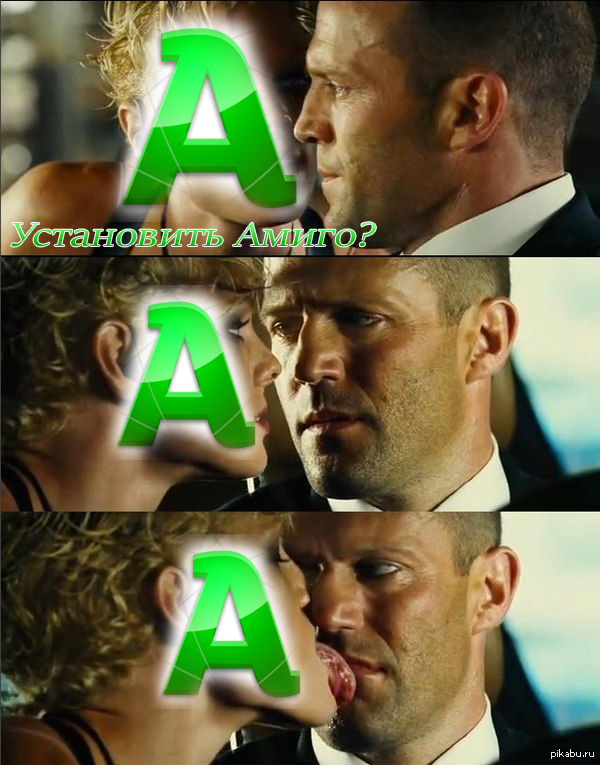 wikipedia.org/wiki/Амиго_(браузер)
wikipedia.org/wiki/Амиго_(браузер) 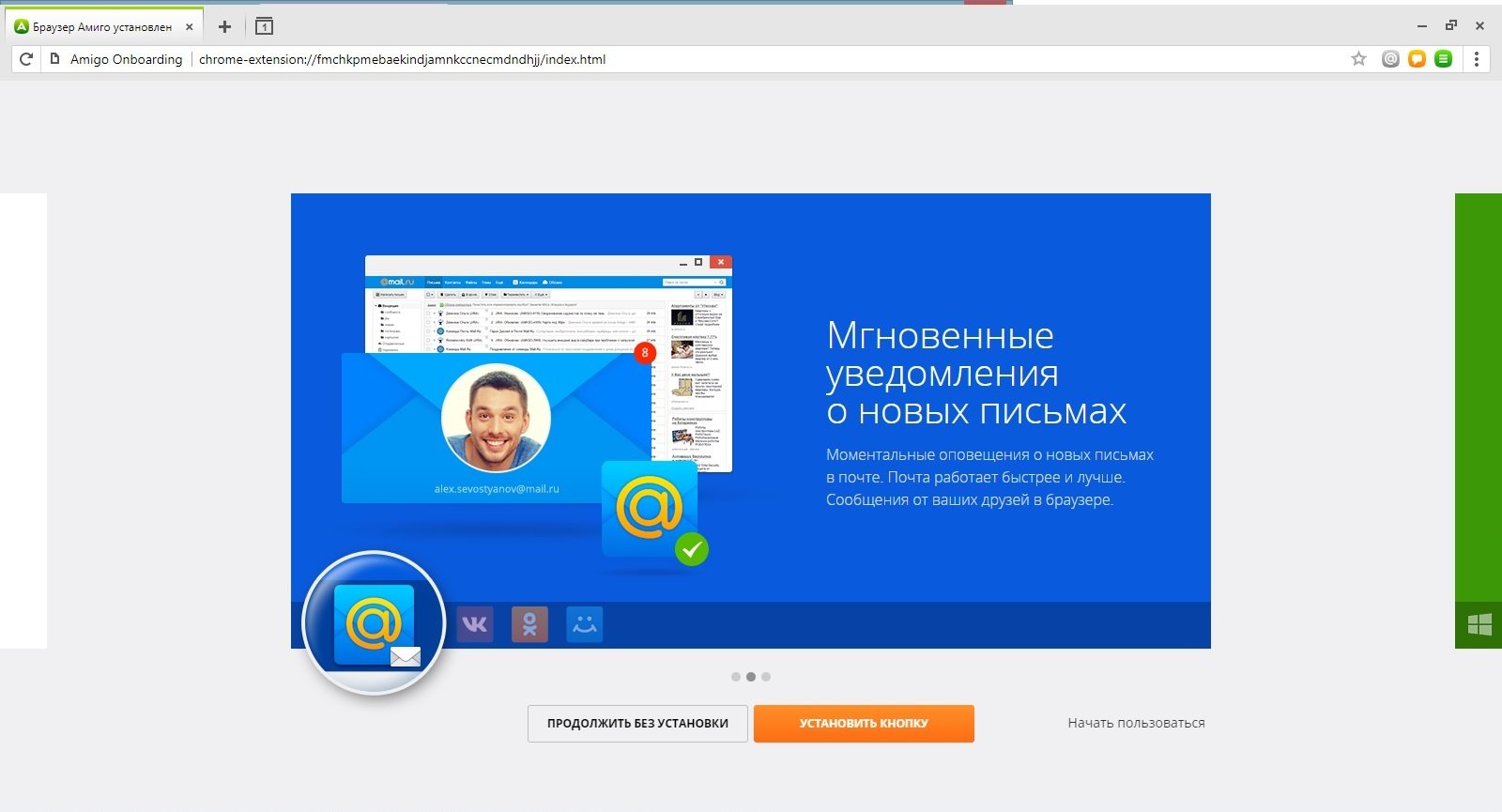
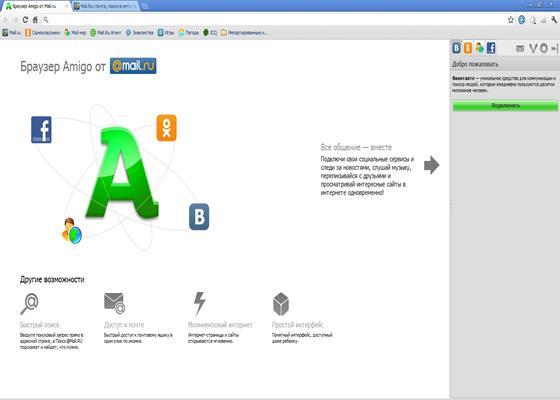 При развитии новых продуктов формат продвижения будет принципиально изменен с учетом опыта, полученного компанией.
При развитии новых продуктов формат продвижения будет принципиально изменен с учетом опыта, полученного компанией. ru
ru
 exe.
exe.
 Но не всё в этом мире так просто как кажется на первый взгляд. После удаления решил перезагрузить компьютер, и Амиго вновь явился с ордой бесполезных приложений на борту. Ладно, хоть посмотрю, что из себя представляет этот браузер: сразу после запуска решил посмотреть сколько жрет это чудо, зашел в диспетчер задач и увидел 5 одновременно работающих процессов, но открыта всего одна вкладка. Закрыл и увидел, что закрылся всего 1 процесс, а остальные 4 так и висят в оперативной памяти это скорее всего это было сделано для «мгновенного» запуска браузера — на самом деле его никто и не закрывал. Также могу отметить, что даже если ты ни разу не запускал его у тебя все равно будут висеть эти четыре процесса. Немногочисленные плюсы тут могут найти только любители социальных сетей на которых разработчики браузера и надеялись.
Но не всё в этом мире так просто как кажется на первый взгляд. После удаления решил перезагрузить компьютер, и Амиго вновь явился с ордой бесполезных приложений на борту. Ладно, хоть посмотрю, что из себя представляет этот браузер: сразу после запуска решил посмотреть сколько жрет это чудо, зашел в диспетчер задач и увидел 5 одновременно работающих процессов, но открыта всего одна вкладка. Закрыл и увидел, что закрылся всего 1 процесс, а остальные 4 так и висят в оперативной памяти это скорее всего это было сделано для «мгновенного» запуска браузера — на самом деле его никто и не закрывал. Также могу отметить, что даже если ты ни разу не запускал его у тебя все равно будут висеть эти четыре процесса. Немногочисленные плюсы тут могут найти только любители социальных сетей на которых разработчики браузера и надеялись. Например очень нравится панель в которой можно добавить все свои аккаунты во всех существующих соц сетях и он будет добавлять все новости, сообщения, ленту и тому подобное в эту панель и не надо отдельно проверять каждый аккаунт в новой вкладке браузера. Это очень удобно. Еще раньше была очень бесячая штука на яндексе, которая заставляла сидеть с выключенным звуком. Реклама могла заорать в любой момент и перепугать всех до смерти, особенно когда сидишь в тишине. В Амиго такого не наблюдается пока что, если они введут эту фишку, то опять вернусь в гугл хром.
Например очень нравится панель в которой можно добавить все свои аккаунты во всех существующих соц сетях и он будет добавлять все новости, сообщения, ленту и тому подобное в эту панель и не надо отдельно проверять каждый аккаунт в новой вкладке браузера. Это очень удобно. Еще раньше была очень бесячая штука на яндексе, которая заставляла сидеть с выключенным звуком. Реклама могла заорать в любой момент и перепугать всех до смерти, особенно когда сидишь в тишине. В Амиго такого не наблюдается пока что, если они введут эту фишку, то опять вернусь в гугл хром.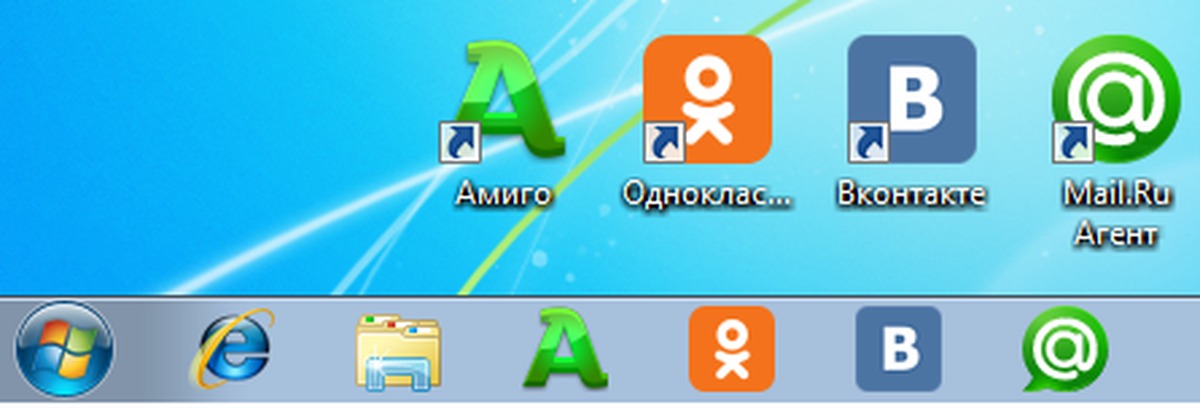 И других браузеров для меня не было. Но вдруг я попробовал зайти на Амиго. Не зря же он у меня память использует. Дизайн удобный все понятно. Множество возможностей. Подходит для общения, наверно это его главное достоинство. Довольно быстрый. Но после его появление другие браузера начале работать хуже, или мне так кажется. Если бы меня спросили стоить ли устанавливать его то я бы не посоветовал. Еще в Амиге можно установить темы в вк, что довольно интересно. Многие жалуются на то что Амиго не удаляется.
И других браузеров для меня не было. Но вдруг я попробовал зайти на Амиго. Не зря же он у меня память использует. Дизайн удобный все понятно. Множество возможностей. Подходит для общения, наверно это его главное достоинство. Довольно быстрый. Но после его появление другие браузера начале работать хуже, или мне так кажется. Если бы меня спросили стоить ли устанавливать его то я бы не посоветовал. Еще в Амиге можно установить темы в вк, что довольно интересно. Многие жалуются на то что Амиго не удаляется.

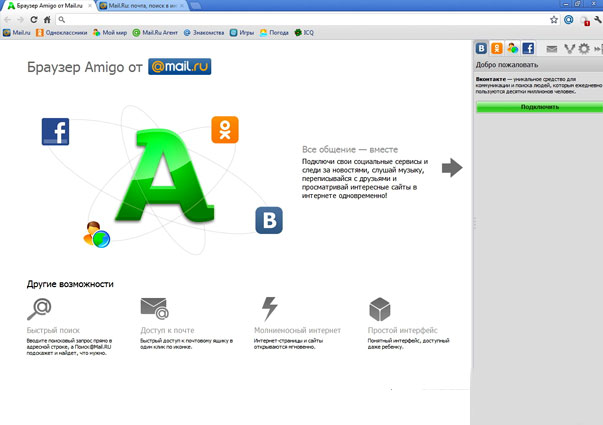
 exe
exe Ладно, хоть посмотрю, что из себя представляет этот браузер: сразу после запуска решил посмотреть сколько жрет это чудо, зашел в диспетчер задач и увидел 5 одновременно работающих процессов, но открыта всего одна вкладка. Закрыл и увидел, что закрылся всего 1 процесс, а остальные 4 так и висят в оперативной памяти это скорее всего это было сделано для «мгновенного» запуска браузера — на самом деле его никто и не закрывал. Также могу отметить, что даже если ты ни разу не запускал его у тебя все равно будут висеть эти четыре процесса. Немногочисленные плюсы тут могут найти только любители социальных сетей на которых разработчики браузера и надеялись.
Ладно, хоть посмотрю, что из себя представляет этот браузер: сразу после запуска решил посмотреть сколько жрет это чудо, зашел в диспетчер задач и увидел 5 одновременно работающих процессов, но открыта всего одна вкладка. Закрыл и увидел, что закрылся всего 1 процесс, а остальные 4 так и висят в оперативной памяти это скорее всего это было сделано для «мгновенного» запуска браузера — на самом деле его никто и не закрывал. Также могу отметить, что даже если ты ни разу не запускал его у тебя все равно будут висеть эти четыре процесса. Немногочисленные плюсы тут могут найти только любители социальных сетей на которых разработчики браузера и надеялись. Довольно быстрый. Но после его появление другие браузера начале работать хуже, или мне так кажется. Если бы меня спросили стоить ли устанавливать его то я бы не посоветовал. Еще в Амиге можно установить темы в вк, что довольно интересно. Многие жалуются на то что Амиго не удаляется.
Довольно быстрый. Но после его появление другие браузера начале работать хуже, или мне так кажется. Если бы меня спросили стоить ли устанавливать его то я бы не посоветовал. Еще в Амиге можно установить темы в вк, что довольно интересно. Многие жалуются на то что Амиго не удаляется.
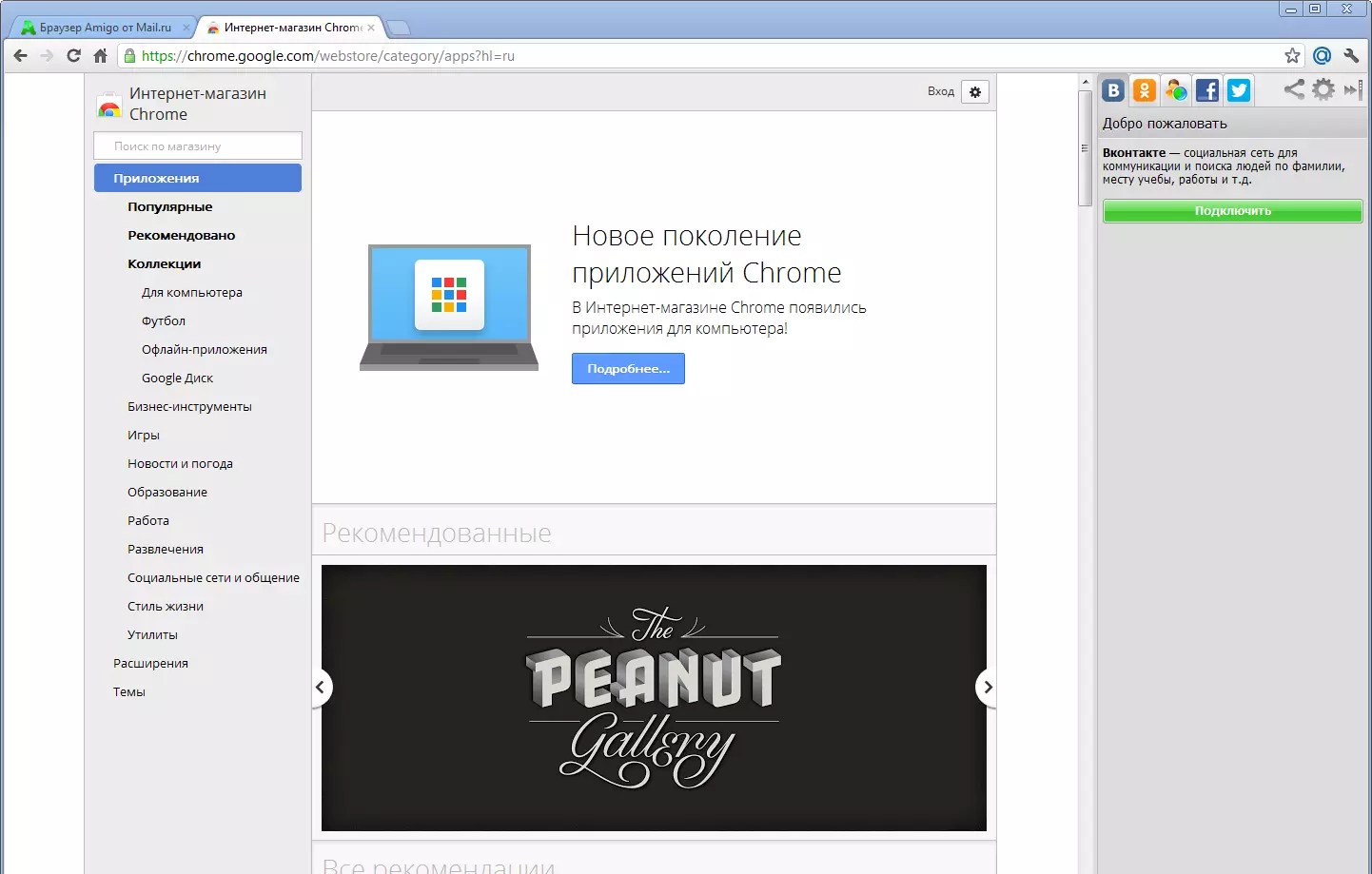 exe. Прежде чем вы увидите окно установки, дождитесь его закрытия — все! Установка завершена!!! Вот таким простым способом ставится эта программа… Запускаем и пользуемся.
exe. Прежде чем вы увидите окно установки, дождитесь его закрытия — все! Установка завершена!!! Вот таким простым способом ставится эта программа… Запускаем и пользуемся.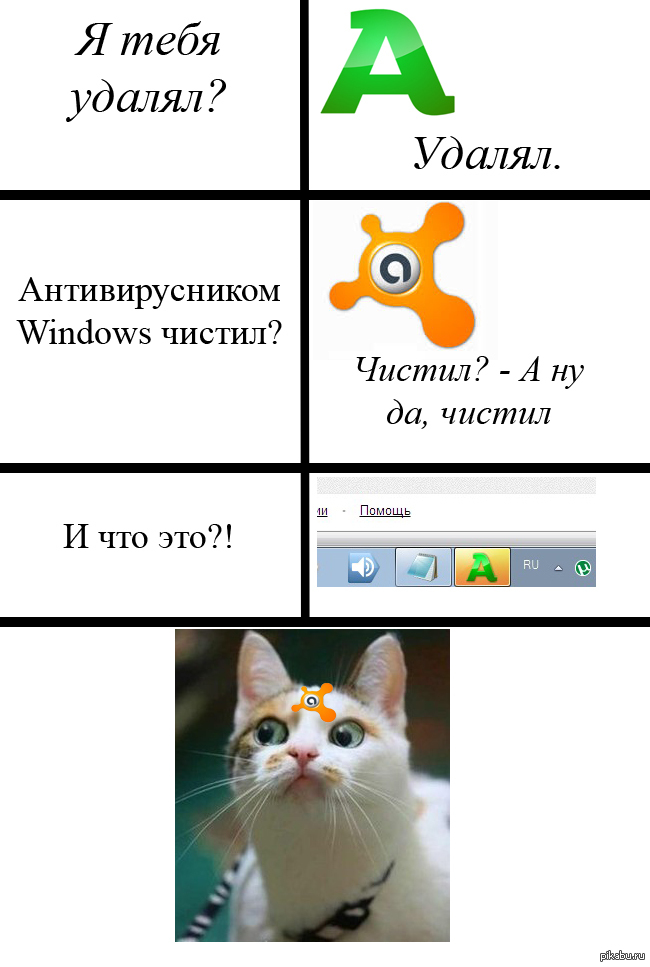
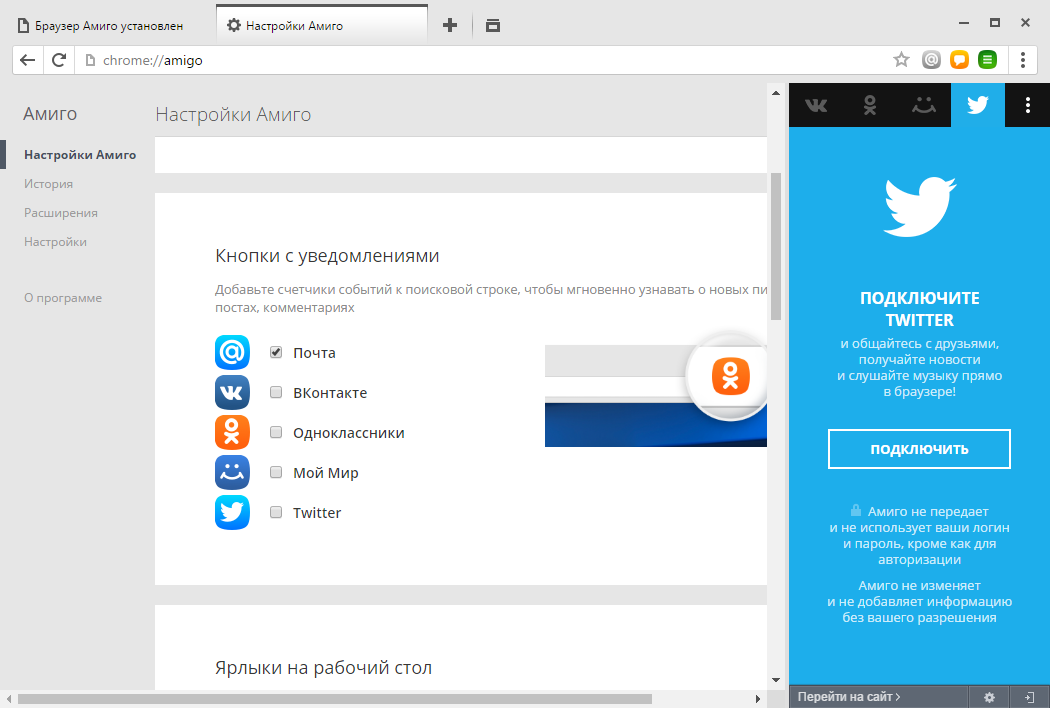

 Это еще более впечатляющая гарантия того, что с Amigo вы всегда найдете то, что ищете.
Это еще более впечатляющая гарантия того, что с Amigo вы всегда найдете то, что ищете. RU;
RU;
 Чтобы отправить сообщение, вам нужно щелкнуть значок отправки сообщения, выбрать нужную социальную сеть, ввести сообщение и нажать кнопку «Отправить».
Чтобы отправить сообщение, вам нужно щелкнуть значок отправки сообщения, выбрать нужную социальную сеть, ввести сообщение и нажать кнопку «Отправить».